Беспроводной Wi-Fi интернет в деревне (селе) в частном доме. Как организовать и что для этого нужно?
Решил поднять очень интересный вопрос, и разобраться с доступом в интернет в селах. Не просто с доступом в интернет, а с доступом по беспроводной технологии Wi-Fi. Проще говоря, мы рассмотрим разные варианты, с помощью которых, можно организовать раздачу интернета по Wi-Fi в своем частном доме, в деревне.
Мне кажется, что это очень актуальный вопрос, и так как я сам с села (правда сейчас больше времени провожу в городе), но, у родителей, я конечно же организовал интернет и раздачу по Wi-Fi. Да и младший брат подключает свой планшет, смартфон и компьютер. Плюс, еще телевизор со Smart TV, так же подключаем по Wi-Fi.
Я думаю, что эта статья будет очень интересна всем, кто проживаем в селах, и при этом хочет иметь доступ в интернет, и не с одного устройства, как это обычно бывает при использовании GPRS, 3G, или 4G модема. Сейчас, люди активно покупают современные смартфоны, планшеты, телевизоры, ноутбуки, у которых конечно же есть возможность подключатся к Wi-Fi.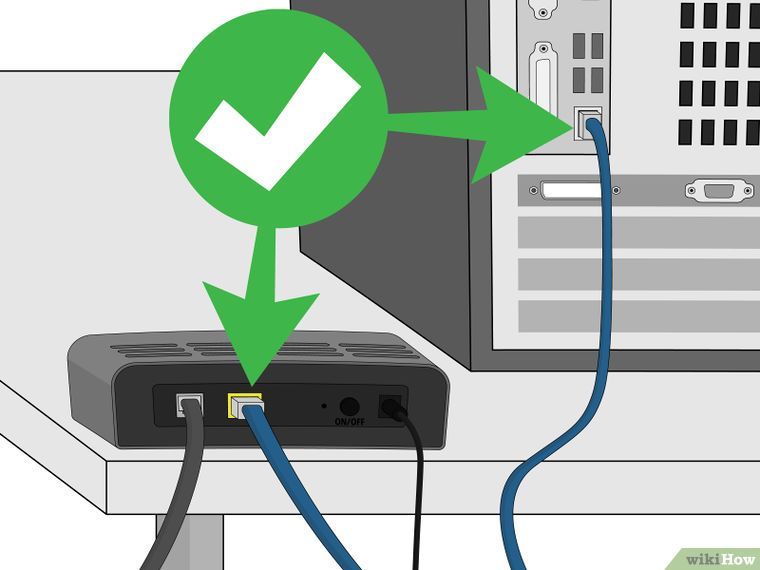 Да да, не только в городах в каждой квартире по несколько устройств, которые можно подключать к интернету.
Да да, не только в городах в каждой квартире по несколько устройств, которые можно подключать к интернету.
Ситуация с доступом в интернет, как в украинских, так и русских селах, не очень веселая. Я конечно же не проводил каких-то исследований, поэтому, буду делать вывод из того, каким интернетом пользуются у нас.
ADSL. Через обычный стационарный телефон
В Украине, это как правило, провайдер Укртелеком. Он предоставляет интернет по технологии ADSL. Если у вас проведен телефон, и провайдер предоставляет доступ к интернету, то это наверное оптимальный вариант по цена/скорость/качество. У моего друга такой интернет.
Но, не все так хорошо и просто. Вот например, в моем селе, нет возможности подключить ADSL. Даже, если есть стационарный телефон. Провайдер говорит о плохом качестве линий. Таких случаев очень много. Поэтому, жители таких сел, используют другое подключение к интернету, об этом я расскажу ниже.
Если у вас интернет через обычный телефон, и вы хотите раздавать его по Wi-Fi, то в этом нет ничего сложно.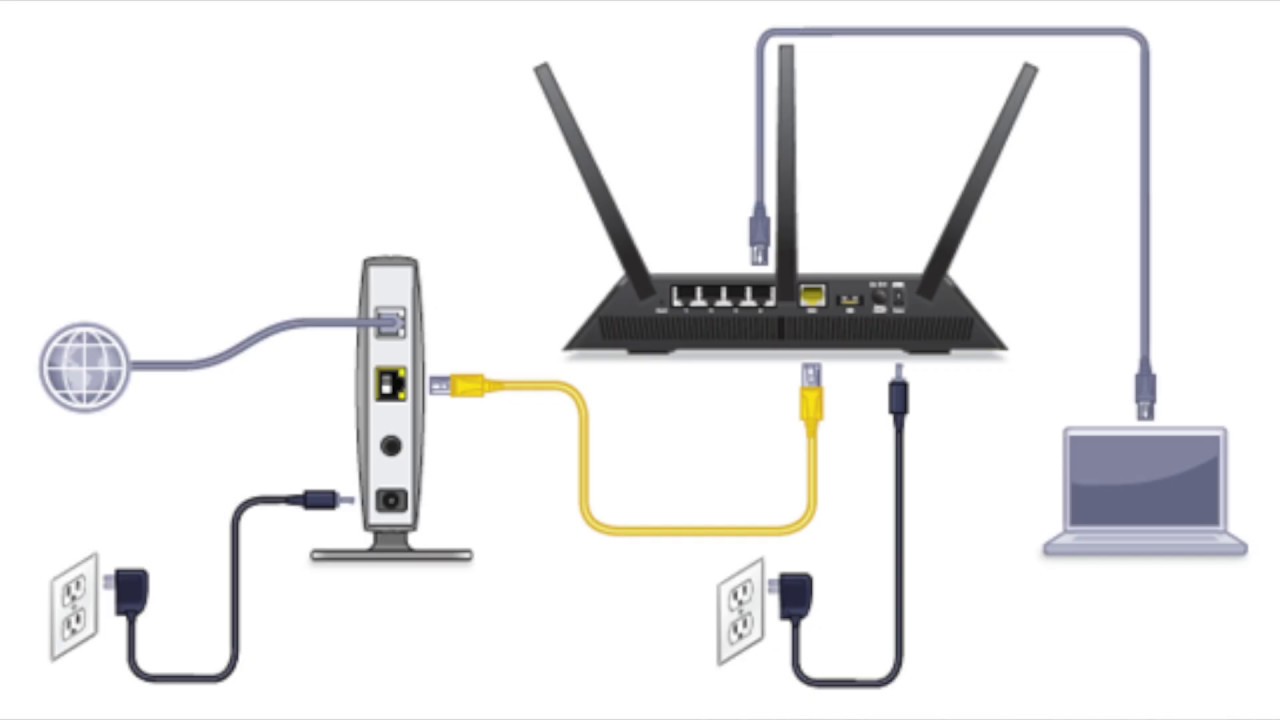 Как правило (наверное по желанию клиента), ADSL провайдеры сейчас ставят модемы, которые умеют раздавать Wi-Fi.
Как правило (наверное по желанию клиента), ADSL провайдеры сейчас ставят модемы, которые умеют раздавать Wi-Fi.
Если же, у вас стоит ADSL модем без Wi-Fi, то вы можете просто купить Wi-Fi роутер, подключить его кабелем к модему (схема подключения будет примерно как в этой инструкции), и подключать свои устройства по Wi-Fi в радиусе дома, или даже не далеко за пределами дома (во дворе).
Интернет через USB модем (3G, 4G) и раздача по Wi-Fi
Если нет обычно кабельного интернета, и нет возможности подключить ADSL (или нет желания), то используют беспроводной GPRS, 3G, или 4G интернет. У меня в селе, практически все, у кого есть интернет, используют 3G (CDMA) от Интертелеком. У меня тоже такой интернет. Это не обязательно должен быть Интертелеком, есть и беспроводной Укртелеком, PEOPLEnet, МТС, CDMA Украина и другие.
В России есть свои провайдеры. Мы не будет говорить о плюсах и минусах каждого провайдера. Если будете выбирать, то смотрите, покрытие какого провайдера самое лучшее в вашем регионе (можно спросить у поддержки, или посмотреть карту покрытия на сайте провайдера), а тогда уже смотрите на цены за оплату интернета и на оборудование.
У меня в регионе, например, самый оптимальный вариант, это Интертелеком. Плюс, еще сарафанное радио 🙂 Ну вы понимаете о чем я, это же село, там все в курсе, какой у тебя интернет и т. д.
Особых трудностей при подключении беспроводного интернета, нет. Купили модем, оформили подключение, подключили модем к компьютеру, настроили и пользуемся. Вот инструкция для примера: “Как настроить интернет от Интертелеком“.
Но, проблема в том, что USB модем, можно подключить только к одному компьютеру, или ноутбуку. Точнее, одновременно интернет может работать только на одном устройстве. Если у вас ноутбук, то можно попробовать настроить раздачу интернета по Wi-Fi, по этой инструкции https://f1comp.ru/internet/kak-nastroit-noutbuk-na-razdachu-wi-fi-i-podklyuchit-k-nemu-mobilnoe-ustrojstvo-nastrojka-virtualrouter-plus/. Ваш ноутбук будет брать интернет от USB модема, и раздавать его на смартфоны, планшеты и другие устройства. Но, не факт, что получится.
Поэтому, самый простой и правильный способ, это купить Wi-Fi роутер, который умеет брать интернет от USB модема, и раздавать его по Wi-Fi. На эту тему, я уже написал много статей. Самая полезная статья, это советы по выбору роутера для вашего модема. Уделите особое внимание этой статье. И, можете еще почитать статью о том, как раздавать 3G интернет по Wi-Fi.
На эту тему, я уже написал много статей. Самая полезная статья, это советы по выбору роутера для вашего модема. Уделите особое внимание этой статье. И, можете еще почитать статью о том, как раздавать 3G интернет по Wi-Fi.
Раньше, у меня по этой схеме трудился роутер TP-Link TL-MR3220 (о настройке которого, читайте в этой статье). Но, он к сожалению сломался. И вот, уже почти год, у меня в частном доме, интернет раздает роутер Asus RT-N13U (Rev.B1). И я им очень доволен.
Правда, скорость, которую выдает Интертелеком, не всегда радует. Судите сами: если что-то скачивать в 4-5 часов утра, то скорость 250-300 Кб/с. А к примеру вечером, скорость 30 Кб/с. У них очень загружены базовые станции. Хотя, я в этом не сильный специалист. Да еще и цену недавно подняли на всех тарифах 🙁 .
Вот еще советы, о том, как увеличить скорость 3G интернета: https://f1comp.ru/internet/kak-uvelichit-skorost-interneta-cherez-3g-modem-neskolko-effektivnyx-sovetov/. Если сеть в деревне очень плохая, то в таком случае, может помочь установка специальной антенны. Я об этом так же писал в статье.
Я об этом так же писал в статье.
Еще несколько способов
О спутниковом интернете, я наверное особо писать не буду. Так как сам не очень в теме. Но, он очень дорогой. Там дорогие тарифы и оборудование. Если я не прав, то прошу поправить меня, вы можете написать своем мнение в комментариях.
Что касается GPRS/EDGE, то это уже немного устаревшие варианты. Скорость там очень низкая. Но, как вариант, этот способ так же нужно рассматривать. Сейчас практически все сотовые операторы предоставляют не очень дорогой интернет. И, вы можете использовать свой телефон как модем, подключив его к компьютеру.
А если у вас современный смартфон, то скорее всего, в нем есть возможность запустить точку доступа. Что это такое? Вы настраиваете интернет на своем смартфоне, и запускаете “Wi-Fi роутер” (так эта функция называется на смартфонах HTC). Телефон обычный интернет (от сотового оператора) раздает по Wi-Fi. То есть, ваш смартфон выступает в роли роутера. Вы можете подключать к нему ноутбуки, другие телефоны и т. д. Я еще об этом напишу подробнее.
д. Я еще об этом напишу подробнее.
Выводы
Самый оптимальный способ, провести интернет в частный дом в селе, это ADSL (если есть возможность), и модем с Wi-Fi, или простой модем + Wi-Fi роутер.
Если нет стационарного телефона, или провайдер не позволяет подключить ADSL интернет, то тогда ищем 3G/4G интернет-провайдера, подключаемся, покупаем Wi-Fi роутер с поддержкой USB модемов, и настраиваем раздачу Wi-Fi в своем доме. При выборе роутера, будьте очень внимательны, что бы он “дружил” с вашим модемом. Об этом я писал в статье с советами по выбору, ссылка на которую есть выше в статье. Или же, купите мобильный Wi-Fi роутер, со встроенным модемом. Но, он подойдет не для всех. У них меньший радиус действия беспроводной сети, и ограничение на количество подключенных устройств (не на всех).
Сейчас, в селах только начинают активно подключатся к интернету. А через год, два, начнут активно организовывать беспроводные сети в своих домах. Так что, моя статья должна быть полезной.
Если я что-то упустил, написал не так, или у вас остались вопросы, то пишите в комментариях. Буду рад ответить на ваш вопрос, или дополнить статью статью интересной информацией. Всего хорошего! Интернет в каждый дом! 🙂
Как подключить интернет в деревне
В 2013 мы с мужем переехали в село Бараново в 20 км от города Старый Оскол Белгородской области.
Вера Колесниченко
подключила интернет в своем селе и трех соседних
На пенсии я подрабатываю — разрабатываю стандарты и методы контроля качества продукции в небольших компаниях. Для работы мне необходим интернет. Еще я привыкла через интернет оплачивать счета, записываться к врачу и общаться с друзьями.
Качество мобильного интернета в моем селе ужасное: у «Мегафона», МТС и «Билайна» сеть то появляется, то пропадает. Я два года мирилась с ситуацией и ездила в город, чтобы проверить электронную почту и отправить документы.
Чтобы не лишаться работы и привычного бытового комфорта, я нашла способ провести интернет в деревню. В статье расскажу о вариантах подключения, их стоимости и трудностях, с которыми предстоит столкнуться.
В статье расскажу о вариантах подключения, их стоимости и трудностях, с которыми предстоит столкнуться.
Что с интернетом в сельской местности России
В России интернет проведен в каждый второй сельский дом — такие цифры приводит Министерство цифрового развития, связи и массовых коммуникаций РФ. Но в моем селе к интернету подключены только 69 домовладений из 265, а в соседней деревне — 12 из 80.
Статистический сборник «Информационное общество в Российской Федерации. 2018»PDF, 8,9 МБ
Качество связи в отчете не учитывается. Если мобильный оператор декларирует покрытие, село считается подключенным к интернету. На практике моего мобильного интернета от «Билайна» не хватает, чтобы работать в гугл-документе или зайти на страницу соцсети.
Если вы это читаете, интернет у вас уже есть
Почему бы не подписаться на рассылку о том, как экономить и зарабатывать больше?
Отчет оптимистичен, но разбивается о реальность: только 7,9% домохозяйств не подключены к интернету из-за отсутствия технической возможности, а в 65% случаев людям якобы просто не нужен интернет. На деле все наоборот: желание есть, а технической возможности нет.
На деле все наоборот: желание есть, а технической возможности нет.
На карте покрытия сотовых операторов в нашем селе должен работать 3G от «Билайна». На практике телефоны его просто не находят. Если в радиусе 6 км от села нет вышки сотовой связи, как в моем случае, то сигнал будет слабым.
Какой вид подключения выбрать
Вариантов подключить интернет в деревне несколько: флеш-модем, репитер, спутниковый интернет, телефония, точки доступа вайфай. Выбор обычно зависит от технических характеристик устройства и цены, которую вы готовы платить за качественную связь.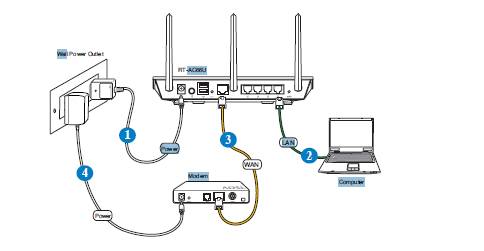
Я два года искала оптимальный вариант подключения. Попробовала использовать флеш-модемы разных операторов и спутниковый интернет. Флеш-модемы давали скорость не более 256 Кбит/с при стоимости 700 Р в месяц в рамках тарифа до 5 ГБ. Односторонний спутниковый интернет «Радуга» был безлимитным, но выдавал скорость до 512 Кбит/с — при такой даже веб-страницы загружаются долго. За такое удовольствие я платила 1000 Р в месяц, но решила отказаться от дорогого и неэффективного варианта.
Точки доступа от «Ростелекома» — самый выгодный по цене вариант, но их радиус действия ограничивается 100 метрами. Даже если в вашем селе есть такая точка, еще не факт, что ваш дом попадет в ее зону покрытия. Точка доступа устанавливается одна на все село.
7500 Рстоит подключить точку доступа вайфая
В радиусе 100 метров обычно находится до четырех домов.
Сейчас я пользуюсь интернетом через точку доступа от ИТ-провайдера, которого выбрала сама.
Варианты подключения интернета в селе
| Способ | Что нужно сделать | Стоимость | Плата в месяц | Плюсы и минусы |
|---|---|---|---|---|
| Флеш-модем | Подобрать оператора мобильной связи, купить флеш-модем, выбрать оптимальный тариф | бесплатно | от 200 Р | 👎 Нет безлимитных тарифов и заявленной скорости, качество связи зависит от погоды |
| Точка доступа от ИТ-провайдера | Найти провайдера, подать заявку | от 4900 Р | от 570 Р | 👍 Заявленная скорость от 5 Мбит/с, техподдержка, безлимитный интернет 👎 Задержки с устранением аварий и ремонтом оборудования из-за удаленности офиса |
| Точки доступа вайфая от «Ростелекома» по программе устранения цифрового неравенства | Подать заявку в «Ростелеком» | 7500 Р | от 449 Р | 👍 Заявленная скорость 10 Мбит/с, стабильность связи, техподдержка, оплата в интернете 👎 Отсутствие точки доступа в вашей местности |
| Спутниковый интернет (односторонний или двухсторонний) | Найти компанию по продаже и установке оборудования, подать заявку | 14 890—42 480 Р | от 1500 Р | 👍 Заявленная скорость до 45 Мбит/с, техподдержка, оплата в интернете 👎 Ограничение объема трафика в пределах тарифа, высокая стоимость оборудования и абонентской платы |
| Усилитель-репитер для флеш-модема от дилера | Найти компанию по продаже и установке оборудования, подать заявку | 20 000 Р | от 600 Р | 👍 Высокая скорость, симкарта для флеш-модема от дилера, оплата в интернете 👎 Условно безлимитный интернет от 1 до 25 Гб по тарифу, дорогое оборудование, нет техподдержки, нет заявленной скорости, качество связи зависит от погоды |
| Проводной интернет с помощью телефонии от «Ростелекома» | Подать заявку, организовать прокладку телефонного кабеля к дому | от 38 600 Р | от 450 Р | 👍 Независимость от погодных условий, безлимитный интернет, техподдержка, оплата в интернете 👎 Высокая стоимость подведения телефонного кабеля, скорость интернета от 1,5 Мбит/с |
Что нужно сделать
Подобрать оператора мобильной связи, купить флеш-модем, выбрать оптимальный тариф
Стоимость
бесплатно
Плата в месяц
от 200 Р
Плюсы и минусы
👍 Цена, легко подключить, оплата в интернете
👎 Нет безлимитных тарифов и заявленной скорости, качество связи зависит от погоды
Точка доступа от ИТ-провайдера
Что нужно сделать
Найти провайдера, подать заявку
Стоимость
от 4900 Р
Плата в месяц
от 570 Р
Плюсы и минусы
👍 Заявленная скорость от 5 Мбит/с, техподдержка, безлимитный интернет
👎 Задержки с устранением аварий и ремонтом оборудования из-за удаленности офиса
Точки доступа вайфая от «Ростелекома» по программе устранения цифрового неравенства
Что нужно сделать
Подать заявку в «Ростелеком»
Стоимость
7500 Р
Плата в месяц
от 449 Р
Плюсы и минусы
👍 Заявленная скорость 10 Мбит/с, стабильность связи, техподдержка, оплата в интернете
👎 Отсутствие точки доступа в вашей местности
Спутниковый интернет (односторонний или двухсторонний)
Что нужно сделать
Найти компанию по продаже и установке оборудования, подать заявку
Стоимость
14 890—42 480 Р
Плата в месяц
от 1500 Р
Плюсы и минусы
👍 Заявленная скорость до 45 Мбит/с, техподдержка, оплата в интернете
👎 Ограничение объема трафика в пределах тарифа, высокая стоимость оборудования и абонентской платы
Что нужно сделать
Найти компанию по продаже и установке оборудования, подать заявку
Стоимость
20 000 Р
Плата в месяц
от 600 Р
Плюсы и минусы
👍 Высокая скорость, симкарта для флеш-модема от дилера, оплата в интернете
👎 Условно безлимитный интернет от 1 до 25 Гб по тарифу, дорогое оборудование, нет техподдержки, нет заявленной скорости, качество связи зависит от погоды
Проводной интернет с помощью телефонии от «Ростелекома»
Что нужно сделать
Подать заявку, организовать прокладку телефонного кабеля к дому
Стоимость
от 38 600 Р
Плата в месяц
от 450 Р
Плюсы и минусы
👍 Независимость от погодных условий, безлимитный интернет, техподдержка, оплата в интернете
👎 Высокая стоимость подведения телефонного кабеля, скорость интернета от 1,5 Мбит/с
Программа устранения цифрового неравенства
В 2014 году в федеральный закон № 9-ФЗ «О связи» внесли изменения, после которых Минкомсвязь разработала программу устранения цифрового неравенства — УЦН.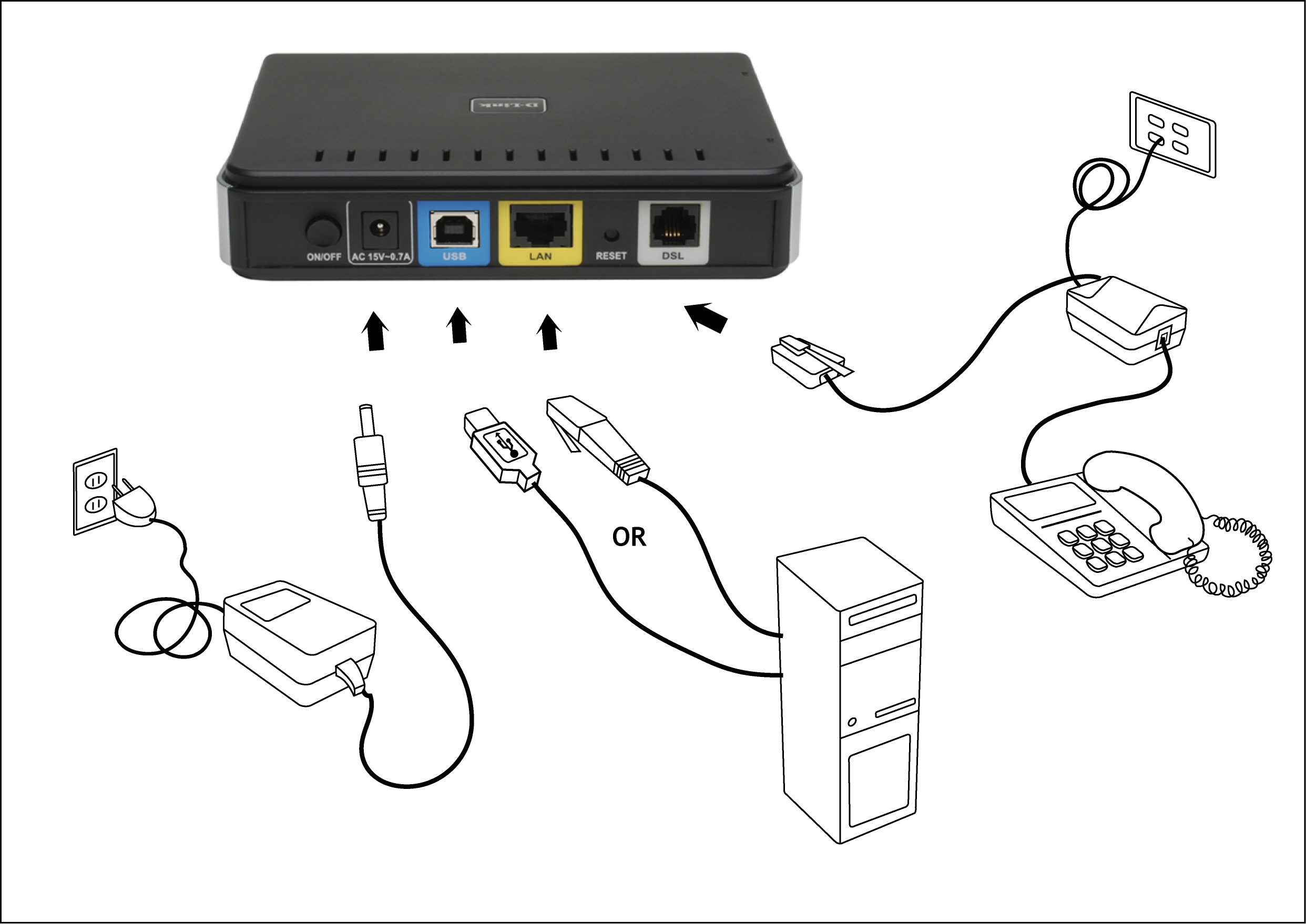 По этой программе в населенных пунктах с числом жителей от 100 до 250 человек должны появиться точки доступа для выхода в интернет со скоростью от 10 Мбит/с. Более крупные села в эту программу не входят.
По этой программе в населенных пунктах с числом жителей от 100 до 250 человек должны появиться точки доступа для выхода в интернет со скоростью от 10 Мбит/с. Более крупные села в эту программу не входят.
По программе УЦН с 2014 года компания «Ростелеком» устанавливает специальное оборудование для доступа в интернет. Оно называется точкой доступа и представляет собой железобетонную опору в несколько метров высотой, на которую крепится специальный шкаф с коммутатором, вайфай-роутером и антеннами. Они обеспечивают круговое покрытие зоны доступа в радиусе 100 метров.
Если ваше село входит в перечень поселений по программе УЦН, то за подключение платить не нужно. Если ваша деревня есть в перечне точек доступа «Ростелекома», напишите заявку на подключение через официальный сайт «Ростелекома» или посетите филиал компании лично. По закону заявку рассмотрят в течение 30 дней.
Дальше по адресу из заявки приедет техник, определит уровень и качество сигнала на месте вероятной установки антенны и подключит оборудование. Если ваш дом не попадает в радиус действия точки доступа, то вам предложат проложить линии связи к дому и купить оборудование для подключения. Всего на это уйдет 7500 Р — это фиксированная сумма за оборудование в нашем регионе.
Если ваш дом не попадает в радиус действия точки доступа, то вам предложат проложить линии связи к дому и купить оборудование для подключения. Всего на это уйдет 7500 Р — это фиксированная сумма за оборудование в нашем регионе.
Если ваш дом расположен в 100-метровой зоне действия точки, то за интернет ничего платить не надо. А за пределами этого радиуса интернета просто нет.
Так выглядит столб с оборудованием для точки доступа от «Ростелекома» по программе устранения цифрового неравенства Телефонный коммутатор. От него необходимо прорыть канаву, проложить по ней провод, подвести к дому и подключить оборудование. Этот вариант я оставила на крайний случайВ моем селе точки доступа нет. В «Ростелекоме» в райцентре Горшечном мне предложили подключить интернет через телефонию. При таком варианте будущий абонент оплачивает подготовительные работы из своего кармана.
Техник предупредил, что скорость будет не более 3—5 Мбит/с. Если использовать роутер, то скорость будет в два раза меньше — ее не хватило бы даже для видеозвонка по Скайпу. Я не стала переплачивать за технологии прошлого века и отказалась от телефонии.
Я не стала переплачивать за технологии прошлого века и отказалась от телефонии.
Для нашего дома сумма установки составила бы 38 600 Р:
- прокладка траншеи 70 м в длину, 0,5 м в ширину и 0,7 м в глубину — 20 000 Р;
- вызов техника, покупка и монтаж оборудования — 10 000 Р;
- укладка кабеля в траншею и засыпка траншеи, 70 м кабеля и гофры для него — 8600 Р.
стоит подключить проводной интернет с помощью телефонии к нашему дому
Почему сложно провести интернет в деревню
На пути к вожделенному интернету я прошла через несколько видов пыток: пробовала разные способы подключения, сражалась с бездействием сельского муниципалитета, вела безрезультатные переговоры с крупными провайдерами области и лично общалась с каждым соседом в надежде уговорить его участвовать в решении проблемы. На все у меня ушло 3,5 года — надеюсь, вам повезет, и удастся сделать это быстрее.
Пассивность администрации. Администрация сельсоветов редко проявляет инициативу — для выхода в интернет они используют телефонию через служебные телефоны. Жителям проблему выхода в интернет приходится решать самостоятельно. У администраций нет для этого ни средств, ни рычагов управления. В лучшем случае выделят площадку для вышки интернет-провайдера или направят запрос в «Ростелеком» о подключении села.
Чтобы решить проблему с помощью государства, я пришла на прием к главе администрации села. Личная встреча помогает выяснить отношение местных властей к подключению интернета. На приеме я узнала, что мне хотя бы мешать не станут. Но устное обращение не поможет провести интернет в деревню — чиновникам нужны письменные обращения жителей.
Администрация вашего села может оказаться более предприимчивой и предложит написать официальное письмо-заявку. На его основании чиновники смогут попросить дополнительного финансирования и самостоятельно подписать договор с провайдером.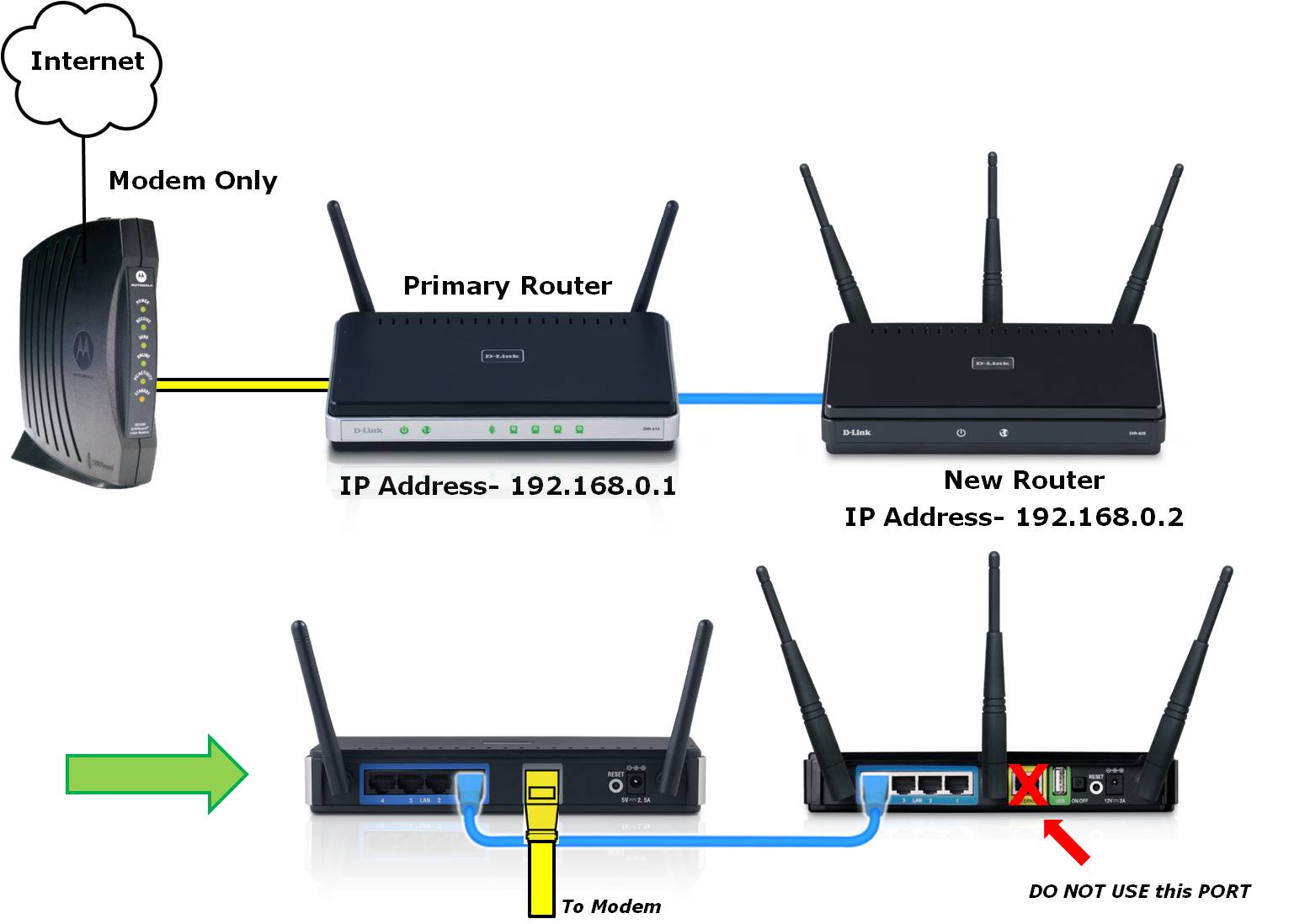
Госорган рассматривает письменное обращение граждан в течение 30 дней. Через форму обратной связи на сайте Минкомсвязи я попросила установить точку доступа в моем селе. Получила размытый ответ, в котором мне предложили самостоятельно подключиться к интернету через «Ростелеком» или другого провайдера. Причина отказа может быть и другой: нет точки доступа, провайдера или бюджета.
После такого ответа я написала на прямую линию премьер-министра Дмитрия Медведева во Вконтакте. Меня попросили написать официальный запрос, но я этого делать не стала: решила не терять время, а самостоятельно найти провайдера и заполучить долгожданный интернет.
Задала вопрос на прямой линии с премьер-министром Дмитрием Медведевым Получила очередной формальный ответОтказы провайдеров. Я последовала совету Минкомсвязи и обратилась к частным провайдерам. В ближайшем городе Старый Оскол три крупных провайдера — «Реинфоком», «Нетбайнет», «Осколтелеком». В телефонной беседе я узнала, что ни одной компании не интересен частный сектор даже в городе.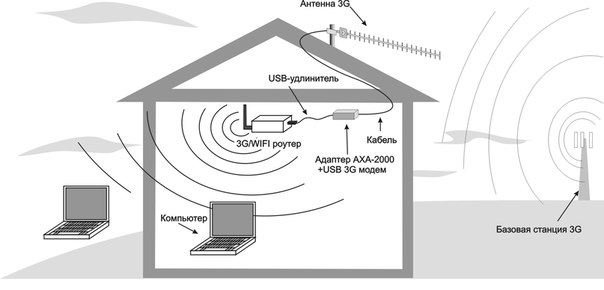
Менеджер одной из компаний поделился, что крупному провайдеру выгоднее подключить один подъезд многоквартирного дома, а не село за городом.
Тогда я стала искать компанию, которая подключает дома из частного сектора через точки радиодоступа. Нашла четыре и устроила среди них кастинг. У одного ИП отозвали лицензию на предоставление услуг — его я исключила первым делом. Другой ИП принимал оплату только наличными в городском офисе — было бы неудобно оплачивать счета. После телефонного разговора с руководителями двух других компаний я проверила информацию о них на сайте ФНС и сайте отзывов. Выбрала компанию, у которой было больше положительных отзывов.
Проверка юрлиц на сайте ФНС
Отзывы о провайдерах
Нет желающих подключить интернет. Мелкие провайдеры готовы установить точку радиодоступа в село, когда наберется минимум 15 желающих. Иначе затраты на установку и работу не окупятся. Убедите главу сельской администрации помочь вам рассказать жителям села о возможности подключить интернет. Так глава села помог мне подключить еще деревню Ржавец нашего сельсовета. Наверное, потому, что у него скоро перевыборы.
Так глава села помог мне подключить еще деревню Ржавец нашего сельсовета. Наверное, потому, что у него скоро перевыборы.
Я обращалась к соседям и часто слышала стандартные ответы: «Сейчас нет денег», «Пусть другие подключатся, а мы посмотрим, какое будет качество связи», «Вдруг я отдам деньги мошенникам». Я поясняла, что другой возможности подключиться нет. В качестве аргументов упоминала, что и сама собираюсь подключиться к интернету через выбранного провайдера, а информацию о нем проверила на сайте налоговой.
С частью односельчан мне было сложно вести телефонные переговоры. Одни требовали гарантий, другие сразу просили скидку, а третьи звонили мне среди ночи с вопросами.
Односельчанам — интернет, а главе администрации — плюс к выборам. Неплохой способ убеждения помочь в проведении интернета в село. Постановление опубликовано на сайте администрации Куньевского сельсоветаКак я искала желающих подключить интернет
Приготовьтесь много пояснять и повторять, когда ищете желающих подключить интернет среди соседей.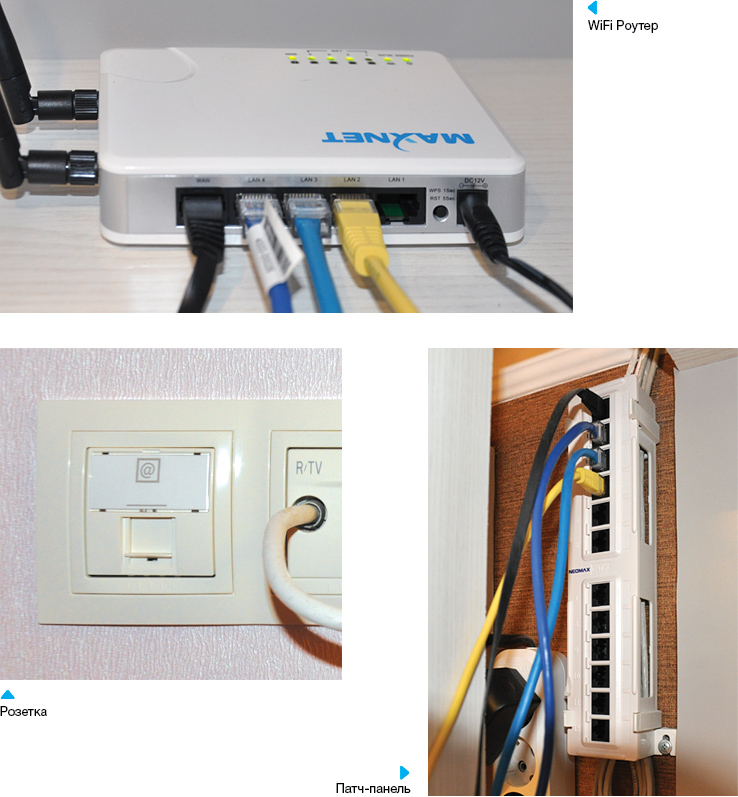 Я заранее узнала у провайдера информацию о способе подключения, месте установки основного оборудования и его стоимости, тарифах и услугах.
Я заранее узнала у провайдера информацию о способе подключения, месте установки основного оборудования и его стоимости, тарифах и услугах.
Затем я составила список возможных вопросов и попросила системного администратора фирмы ответить на них простым языком, чтобы было понятно неподготовленному человеку.
Типичные вопросы от потенциальных клиентов и возможные ответы
| Вопрос | Ответ |
|---|---|
| Сколько стоит подключить интернет? | Стоимость зависит от выбранного тарифного плана и необходимости подключения роутера. Минимальная стоимость подключения, включая оборудование, 5470 Р. В этой сумме подключение и оборудование — 4900 Р, минимальный тарифный план — 570 Р в месяц. |
| Какой тариф мне выбрать? | Если пользуетесь только ПК или ноутбуком, достаточно тарифа за 570 Р в месяц со скоростью 5—7 Мбит/с. Если планируете пользоваться несколькими устройствами через вайфай, то нужна скорость 8—10 Мбит/с по тарифу 720 Р в месяц. |
| Когда будете подключать интернет? | Как только наберем минимальное необходимое количество потенциальных абонентов — 20 человек. Затем оформим документы и установим оборудование. |
| Не получится ли так, что мы подключимся, а компания развалится? | В наше время возможно все, но если компания работает на этом рынке 10 лет, есть надежда, что проработает еще столько же. |
| Куда обращаться, если сломается оборудование? | В компании есть техническая поддержка, куда вы можете позвонить в любое время. Если из строя выйдет приобретенное у нас оборудование, обслуживание в течение гарантийного срока бесплатно. Если проблема в вашем оборудовании, выезд техника стоит 500 Р. Причину поломки техник определяет на месте. |
Типичные вопросы от потенциальных клиентов и возможные ответы
Сколько стоит подключить интернет? Стоимость зависит от выбранного тарифного плана и необходимости подключения роутера. Минимальная стоимость подключения, включая оборудование, 5470 Р. В этой сумме подключение и оборудование — 4900 Р, минимальный тарифный план — 570 Р в месяц.
Какой тариф мне выбрать? Если пользуетесь только ПК или ноутбуком, достаточно тарифа за 570 Р в месяц со скоростью 5—7 Мбит/с. Если планируете пользоваться несколькими устройствами через вайфай, то нужна скорость 8—10 Мбит/с по тарифу 720 Р в месяц.
Когда будете подключать интернет? Как только наберем минимальное необходимое количество потенциальных абонентов — 20 человек. Затем оформим документы и установим оборудование.
Не получится ли так, что мы подключимся, а компания развалится? В наше время возможно все, но если компания работает на этом рынке 10 лет, есть надежда, что проработает еще столько же.
Куда обращаться, если сломается оборудование? В компании есть техническая поддержка, куда вы можете позвонить в любое время. Если из строя выйдет приобретенное у нас оборудование, обслуживание в течение гарантийного срока бесплатно. Если проблема в вашем оборудовании, выезд техника стоит 500 Р. Причину поломки техник определяет на месте.
Сперва я обошла соседей и узнала, хотят ли они подключить интернет. Сразу же набрала 4 клиентов. Завела тетрадь для записей потенциальных клиентов. Никакой предоплаты или расписок. Если человеку нужен интернет — он его подключит.
Кроме личного общения с соседями я написала объявление, распечатала его и расклеила в наиболее посещаемых местах: у почтового отделения, на доске объявлений у сельской администрации, у магазинов, на автобусных остановках. Я указала в объявлении свой номер телефона и ждала звонков.
Оказалось, что создать понятное объявление не так просто. Свое объявление я проверяла на восьмидесятилетней соседке: давала прочесть и переделывала до тех пор, пока у нее не закончились вопросы.
Звонки по объявлению начались в этот же день. Потенциальным абонентам я честно объясняла ситуацию: сейчас идет предварительная запись, нужно собрать 20 желающих. Вдобавок сроки подключения зависят от сельской администрации — когда они выделят место под установку вышки и оборудования. Телефон и тетрадь для записи я всегда носила с собой. Информацию о желающих вечером вносила в эксель — мне так удобнее вести учет. Через две недели я собрала нужный минимум клиентов, созвонилась с директором компании и договорилась о встрече.
Такое объявление расклеила по самым посещаемым местам в селе Автобусная остановка — это место, где объявления читают все пассажирыПоиск провайдера
Большинство городских провайдеров отказываются работать в сельской местности, потому что для них это нерентабельно. Советую рассматривать компании не только соседнего города, но и всей области.
Провайдеров из соседних областей можно рассматривать в том случае, если у них есть разрешение на работу в вашей. Я целенаправленно искала компании, которые предлагают подключить к интернету частные дома. Звонила только тем, у кого на сайте была информация о подключении интернета в частном секторе.
В реестре предприятий России я проверяла провайдеров по нескольким критериям: наличию лицензии на оказание услуг телематической связи, месту действия лицензии и отсутствии пометки о ликвидации компании. Если нет арбитражных производств и срок регистрации более 3 лет, сохраняла контакт провайдера.
Затем я проверяла отзывы в соцсетях выбранного провайдера и на сайте отзывов. Еще я обращала внимание на способ оплаты: из села неудобно каждый месяц ездить в город, чтобы оплатить интернет. Мне подходила только оплата услуг через интернет.
Отзывы об интернет-провайдерах на сайте «2ип-ру»
По всем параметрам я выбрала провайдера «Интерсити». Компания работает 10 лет, а по отзывам техники выезжают на вызовы очень быстро.
Чтобы провести интернет в мое село, нужно было минимум 20 домов. Провайдеры готовы делегировать процесс переговоров с будущими клиентами. Мне предложили вознаграждение в 250 Р за каждого подключенного абонента. Обычно провайдеры готовы платить от 200 Р до 500 Р — такие цифры мне называли сотрудники компаний, с которыми я вела переговоры.
Бланк договора об оказании услуг связиДень Х — подключение интернета
Директор компании с техником приехали в село и выбрали самое высокое место для вышки. От высоты зависит, удастся ли охватить радиосигналом все дома.
Я заранее договорилась с главой администрации сельского поселения о встрече с провайдером. Стороны договорились и подписали договор аренды площадок, чтобы разместить вышки и оборудование в нашем селе и окрестных деревнях.
В течение недели на старом доме культуры установили вышку с оборудованием. Глава села помог решить проблему с подключением к электричеству: договорился с местным жителем, живущим рядом с ДК, о подключении питания станции к его дому. Самым длительным этапом оказалось выделение полосы радиочастоты от «Ростелекома» — на это ушло полтора месяца.
Как только техники стали устанавливать вышку для оборудования, новость об интернете облетела все село. Мне продолжали поступать звонки, а я продолжала записывать потенциальных клиентов в тетрадь.
На старом доме культуры установлена базовая станция Маленькая приемная антенна направлена в сторону передающей станции от ИТ-провайдера. От нее провод проходит в дом для подключения к компьютеру или роутеру Если деревья мешают передавать сигнал от станции к радиоточке, их приходится спиливатьПодключение соседних сел
Жители соседних сел тоже захотели подключиться к интернету. Они узнали мой номер телефона от знакомых и родственников из нашего села. Я согласовала с провайдером, что займусь записью желающих из соседних сел.
Радиус действия устойчивого сигнала — не более 6 км, в него попадало три села. В таком случае каждый населенный пункт подключают к отдельной базовой станции с помощью виртуально протянутого от основной базы моста. В моем случае основное оборудование было в Баранове, а окрестные села подключались по виртуальному мосту.
Чтобы поскорее набрать минимум по 20 абонентов, я объехала на машине села и деревни, расклеила объявления, поговорила с местными жителями. Дальше — по отработанному плану.
Потратила на этапе создания абонентской базы — 638 Р
| Мобильная связь | 250 Р |
| Бумага — 1 пачка | 200 Р |
| Бензин | 168 Р |
| Скотч — 1 рулон | 20 Р |
Мобильная связь
250 Р
Бумага — 1 пачка
200 Р
Скотч — 1 рулон
20 Р
Затраты на подключение интернета — 8558 Р
| Подключение интернета и оборудование | 4900 Р |
| Роутер | 2000 Р |
| Оплата тарифа за месяц | 720 Р |
| Затраты на этапе создания абонентской базы | 638 Р |
| Настройка роутера | 300 Р |
Подключение интернета и оборудование
4900 Р
Оплата тарифа за месяц
720 Р
Затраты на этапе создания абонентской базы
638 Р
Настройка роутера
300 Р
Я не подписывала с директором компании-провайдера никакого договора о своем вознаграждении. Но и без формальностей я получила по 250 Р за каждого подключенного абонента. Интернет подключили 102 человека из 4 деревень, за что я получила 25 500 Р. С момента выбора компании и до подключения всех желающих прошло два месяца.
25 500 Ря заработала за подключение к интернету жителей сел
Маршруты поездок по соседним деревнямИтоги
- Определитесь, какие вам нужны скорость интернета, объем трафика и сколько подключенных гаджетов.
- Дороже всего обойдется спутниковый двухсторонний интернет, дешевле всего — флеш-модем.
- Обратитесь к главе администрации сельского поселения и выясните, есть ли ИТ-провайдер для подключения в селе. Найдите провайдерскую компанию, готовую подключить вашу деревню.
- Проверьте порядочность компании: посмотрите, есть ли у нее действующая лицензия на услуги связи, судебные тяжбы и налоговые проверки. Почитайте отзывы о компании.
- Узнайте у провайдера, какое количество абонентов в сельском поселении для них считается рентабельным.
- Уточните стоимость подключения, оборудования, предлагаемые тарифы, скорость интернета, безлимитность, а также как оплачивать пользование интернетом и как выполняется техническая поддержка абонентов.
- Договоритесь о вознаграждении за подключенных абонентов.
- Поговорите с соседями, подготовьте и распечатайте объявление.
- Объясняйте потенциальным абонентам условия подключения, записывайте их адреса и телефоны.
- После набора достаточного количества клиентов сообщите об этом провайдеру.
4 шага как подключить интернет в сельской местности — Инструкция от компании USB-modem.
Беспроводной интернет, в качестве альтернативы проводному, становиться все популярнее. Причина — улучшение скоростных характеристик, благодаря внедрению и развитию сетей LTE, а также снижению стоимости гигабайта трафика.
Чтобы правильно подобрать и настроить необходимое оборудование, не нужно обладать специальными знаниями, достаточно следовать простым советам, описанным ниже в этой статье, и Вы узнаете как подключить интернет в селе.
Выбор мобильного стандарта связи
Первым делом необходимо удостовериться, что Вы сможете пользоваться скоростным интернетом 4G. Взгляните на карту покрытия, найдите свой населенный пункт и отметьте галочки с 4G покрытием.
Для открытия карты
НажмитеЕсли Вы попадаете в зону покрытия, или она находится в ближайших поселках (до 20 км), то Вы сможете пользоваться мобильными сетями 4-го поколения. В других случаях придется довольствоваться более медленным 3G.
Выбор оператора
Для правильного выбора оператора, необходимо учесть 2 фактора:
- качество связи (важно замерить в период загрузки)
- стоимость гигабайта интернета
Если у Вас 4G раздает более одного оператора, замерьте скорость каждого, в пиковые часы (с 7-9 вечера). Сделать это можно при помощи программы Spedtest.net, в браузере телефона, или с помощью приложения. Выбирайте того оператора, у которого меньше падения скорости вечером, это показатель более слабой нагрузки на базовую станцию, а значит можно получить выше скорость.
Узнайте больше
Узнайте подробнее о мобильном интернете, а также о тарифных планах, которые пользуются наибольшей популярностью для подключения интернета в селе.Подробнее
Что касается стоимости гигабайта трафика, то здесь идет конкурентная борьба, из-за чего выигрывает конечный потребитель, тоесть мы с Вами и некоторые операторы предлагают очень выгодные условия (например Lifecell и тариф Бизнес за 199 грн ).
Выбор оборудования
После того, как Вы определились со стандартом мобильного интернета, который доступен в Вашем населенном пункте, и выбрали оператора — следует приступать к выбору оборудования. Вы можете обратиться к нашим специалистам, заполнив форму подбора оборудования и узнать, что необходимо для приема и раздачи мобильного интернета в Вашем случае.
Обычно, оборудование состоит из устройства принимающего и усиливающего сигнал (антенны), и устройства раздающего интернет (модем или роутер).
Основные моменты, на которые необходимо обратить внимание:
- для 4G подбирайте антенну и роутер с поддержкой частоты 1800 МГц (уже действует в сельской местности в Украине), и частоты 900 МГц (планируется запуск в середине 2020 года)
- перед покупкой антенны уточните на какое расстояние она принимает и возьмите с несколько большим коэффициентом усиления, чем необходимо номинально, разница в цене несущественна, а на практике — значительно
Дополнительная информация
Посмотрите на примеры комплектов оборудования, для разных ценовых диапазонов и требований, так Вы лучше сможете составить впечатление о применяющихся устройствах.Подробнее
Установка и настройка
Как правило установка оборудования не приносит особых проблем. Если от Вас к базовой станции оператора имеется перепад в рельефе, или встречаются преграды в виде строений или леса, то лучше установить принимающую антенну как можно выше на мачте. В большинстве случаев, для установки выполните следующие действия:
- 1. Установить антенну на улице, в приготовленном месте (это может быть крыша дома, или мачта)
- 2. Протяните кабель от антенны к месту, где будет установлен роутер
- 3. Через специальный переходник подсоедините кабель к модему или роутеру
- 4.Если используете USB модем — вставьте его в разъем USB Вашего компьютера и установите драйвер
- 6. Если используете Wi-Fi роутер — соединитесь с устройством по WiFi, используя пароль, который Вам напишет продавец
- 5. Измерьте скорость с помощью сайта speedtest.net
- 6. Попробуйте разные направления антенны, каждый раз измеряя скорость, таким образом подберете оптимальное расположение
Наш магазин предоставляет уже настроенное оборудование, поэтому Вам не придется об этом беспокоиться, в других случаях Вам придется выполнить активацию сим-карты, настройку APN, для правильной работы сети, настройку WiFi. В некоторых случаях необходима обновление прошивки, для активации дополнительных функций.
Подключение беспроводного интернета в сельской местности не требует особого умения и не займет много времени, и если правильно подобрать оборудование и оператора, то можно получить хороший результат за разумные деньги. Наш магазин всегда рад помочь, и окажет консультацию, по любым вопросам. Пишите нам в чат, мессенджеры, или звоните.
Интернет на даче: подбираем оптимальный комплект оборудования
В новой статье разберемся, в чем особенность мобильного Интернета на даче, и выясним, какие комплекты оборудования подойдут для его стабильной работы.
Современная зависимость от Интернета, конечно, вызывает некоторые опасения. Но все же мы должны оставаться на связи и периодически выходить в сеть …даже на даче.
Начнем с того, что существует несколько вариантов подключения к Интернету на даче:
- Проводной Интернет
Это, без преувеличения, самый надежный и самый стабильный Интернет. Вам гарантированы не только хорошая скорость, но и отсутствие ограничений по трафику. К тому же абонентская плата обычно не высока. Основной недостаток — не всякий провайдер согласиться тянуть кабель к вашему дому. И не потому, что он не хочет, а потому, что это либо экономически невыгодно, либо технические возможности просто не позволяют этого сделать. Особенно, если ваш населенный пункт находится далеко за пределами города. - Мобильный Интернет
Самый распространенный вариант для дачи. Зоны покрытия 3G и 4G есть почти везде. Чтобы пользоваться таким Интернетом, достаточно купить USB-модем и вставить SIM-карту.
Правда со стабильностью бывают проблемы, так как не везде есть хорошее покрытие, и стены дома могут сильно ухудшить сигнал. Но есть решение — антенны для усиления сигнала. Почти у всех операторов можно найти как недорогие тарифы с большим лимитом трафика, так и полностью безлимитные. А это, согласитесь, не может не радовать. - Спутниковый Интернет
Самый дорогой вариант. Причем как в установке, так и в обслуживании. А лимитированный Интернет и абонентская плата могут изрядно подпортить настроение.
Подключение к спутниковому интернету будет оправдано только, если ваша дача находится вдали от цивилизации, где не ловит сотовая связь, а о проводном Интернете не идет и речи.
В первом и третьем случае оборудование для Интернета вам предоставит выбранный провайдер. Заменить это оборудование не получится, да и большого смысла в этом нет. А вот в случае с мобильным Интернетом существует довольно большой выбор устройств, позволяющих выжать максимум из этой технологии и подключиться там, где обычные USB-модемы бессильны.
Как показывает практика, подключить проводной интернет на даче часто невозможно, поэтому приходится задействовать беспроводные (мобильные) решения.
Первое, что кажется самым простым, — купить usb-модем и подключить его к компьютеру. Но возникает несколько проблем.
Подбирать комплекты оборудования для усиления Интернета на даче нужно в зависимости от типа сигнала (3G или 4G), который распространен в вашей местности.
Еще раз хочется отметить, что приведенные ниже комплекты оборудования совместимы со всеми российскими операторами связи. Достаточно просто вставить соответствующую SIM-карту.
Если в точке установки не “ловит” 4G LTE, то вам нужно обратить внимание на комплекты с антеннами серии HiTE PRO Hybrid. Они усилят 3G-сигнал, а при появлении 4G-покрытия автоматически переключатся с 3G на 4G, так как поддерживают обе технологии передачи данных. Благодаря этому вам не потребуется покупать новое оборудование, когда вашей местности появится 4G покрытие.
Готовый комплект для усиления 3G-интернета на даче состоит из антенны со встроенным модемом и роутера, который необходим, чтобы “раздавать” Интернет на несколько устройств (по по Wi-Fi или кабелю). Антенна имеет встроенный 10-метровый USB-кабель для подключения к роутеру. Если кабеля такой длины вам не достаточно для того, чтобы установить антенну в желаемом месте, обратите внимание на комплект#2.
Антенна со встроенным модемом + Роутер (совместимый с 3G/4G-модемами)
* Вы можете использовать другой роутер, но он обязательно должен иметь USB-разъем и поддерживать работу с 3G/4G-модемами. По соотношению цена/качество мы считаем ZyXEL Keenetic 4G лучшим из подобных устройств.
В этом комплекте для усиления 3G-интернета используется антенна Ethernet-модификации. В неё встроен не только модем, но и роутер с POE-адаптером. Благодаря этому подключение антенны осуществляется по Ethernet-кабелю (витой паре) длиной до 100 метров (в комплекте 20 метров).
Антенна со встроенным модемом и роутером + Роутер (любой)
* С этой антенной может использоваться практически любой роутер (поддержка 3G/4G модемов не требуется). Мы включили в комплект ZyXEL Keenetic Lite III, поскольку на данный момент это один из лучших роутеров для домашнего использования.
Если в точке установки есть сигнал 4G LTE (пусть даже слабый и нестабильный), то стоит обратить внимание на комплекты с 4G-антеннами серии HiTE PRO DUO. Их преимущество — работа в двух 4G-диапазонах: поддержка как LTE800, так и LTE2600. Это идеальный вариант, если вы не знаете, какой частотный диапазон использует ваш оператор.
Готовый комплект для усиления 4G-интернета на даче состоит из антенны со встроенным модемом и роутера, который необходим, чтобы “раздавать” Интернет на несколько устройств (по по Wi-Fi или кабелю). Антенна имеет встроенный 10-метровый USB-кабель для подключения к роутеру. Если кабеля такой длины вам не достаточно для того, чтобы установить антенну в желаемом месте, обратите внимание на комплект#4.
Антенна со встроенным модемом + Роутер (совместимый с 3G/4G-модемами)
* Вы можете использовать другой роутер, но он обязательно должен иметь USB-разъем и поддерживать работу с 3G/4G-модемами. По соотношению цена/качество мы считаем ZyXEL Keenetic 4G лучшим из подобных устройств.
В этом комплекте для усиления 4G-интернета используется антенна Ethernet-модификации. В неё встроен не только модем, но и роутер с POE-адаптером. Благодаря этому подключение антенны осуществляется по Ethernet-кабелю (витой паре) длиной до 100 метров (в комплекте 20 метров).
Антенна со встроенным модемом и роутером + Роутер (любой)
* В этом комплекте может использоваться практически любой роутер (поддержка 3G/4G модемов не требуется). Мы включили в комплект ZyXEL Keenetic Lite III, поскольку на данный момент это один из лучших роутеров для домашнего использования.
В данной статье мы рассмотрели наиболее эффективные комплекты оборудования. Если вы только планируете подключение мобильного Интернета в загородном доме, и у вас нет модема, то представленные комплекты со встроенными модемами и роутерами — самое эффективное и выгодное решение. Если у вас уже есть 3G/4G-модем, можно рассмотреть более простые комплекты оборудования.
Чтобы сделать окончательный выбор, ознакомитесь с приведенными ниже видеороликами и прочитайте нашу статью “Как выбрать правильную антенну 3G/4G и не потратить лишнего“.
|
Многие современные пользователи глобальной Сети абсолютно не могут обойтись без Интернета, где бы ни находились. Ещё недавно это воспринималось как нечто в известной степени дикое, но теперь такое можно увидеть практически на каждом шагу. Это может быть связано с чрезмерной увлечённостью социальными сетями, а может — и с работой, которая следует за человеком по пятам даже на выходных. Итак, представим себе вполне прозаичную ситуацию, если вы уехали в деревню отдыхать, и вам срочно понадобился Интернет. Город вы покинули надолго, и никак не хочется всё бросить и уехать обратно к любимому компьютеру. В таких случаях существует несколько способов подключить достаточно приличный Интернет в деревне, когда традиционные варианты не работают и проходят решительно мимо. Сейчас добраться до ресурсов глобальной Сети в Нижегородской области не так сложно, правда нужно учесть ряд условий. Во-первых, в нужном нам алгоритме подключения не должно быть никаких проводов: тянуть кабель в село нерентабельно, да и спроса на подобное удовольствие в такой местности нет. Во-вторых, Интернет, если он действительно нужен, обычно требуется здесь и сейчас. Именно поэтому необходимо также учитывать быстрое подключение: предположим по умолчанию, что временное расстояние между вами в деревне и глобальной Сетью должно упираться в несколько дней. То есть, сегодня вы поняли, что вам нужен Интернет, а вот уже завтра или послезавтра вы сделали всё, что необходимо, и он у вас появился. Рассмотрим по порядку все варианты простого и доступного подключения Интернета там, куда классические провода не доходят.
Air Max: доступ по радиоканалу.
Сейчас некоторые провайдеры применяют специфическую технологию RadioEthernet для адаптации, шутка ли, радиоточки под сигнал для связи с Интернетом. Способ на самом деле интересный, с помощью него можно достичь довольно быстрого и устойчивого соединения, а особые адаптеры могут даже позволить пользоваться IP-телефонией.
Мобильный Интернет через модемы.
Сразу хочется оговорить одно важное обстоятельство, касающееся USB-модемов. Практически на всей территории России в небольших населённых пунктах, далёких от областных центров и городов федерального значения, никакого нормального покрытия у данного вида связи нет. Поэтому использование таких устройств бесполезно без дополнительных аксессуаров. Основной компонент, без которого здесь не обойтись – это антенна. Они различаются по показателю усиления, который измеряется в децибелах. И это ещё не всё: антенна будет работать, скорее всего, только на достаточной высоте, поэтому для её удлинения применяются специальные кабели сопротивлением в 50 Ом, которые гарантируют более быстрое соединение. Также при желании в эту цепь можно поместить Wi-Fi роутер. Если говорить о самих стандартах симочного Интернета, то между ними также есть ощутимые различия. Если вам удалось поймать только GPRS, ни на что большее, чем на мессенджеры и почту вашего соединения не хватит по определению. А вот с технологией 3G Вы сможете полноценно сёрфить, смотреть легкое видео или слушать музыку онлайн.
Спутниковый интернет.
Отличная технология, обеспечивающая быстрый сёрфинг. Сейчас часто применяют смешанную систему обмена: когда приём идёт через спутник, а передача через GPRS, что позволяет оптимизировать затраты. Решение, на самом деле, одно из лучших за счёт пропускной способности канала, которая составляет до 16 Мбит/с. В довесок можно подключить и спутниковое телевидение, которое, очевидно, не будет лишним на даче. Из минусов: сложная настройка, зависимость от погоды и на данный момент высокая цена. В остальном это один из оптимальных вариантов.
|
4 практических совета по подключению интернета в селе (за городом)
Ни для кого не секрет, что подключить интернет в селе проблематичнее, чем в городе. Проводные провайдеры не прокладывают свои сети в деревнях и сёлах. Для них это невыгодно. Давайте разберемся, что же делать и какой модем лучше для ноутбука в данной ситуации. Покрытие беспроводного интернета Вы можете посмотреть здесь.
Выход есть! Беспроводной интернет Киевстар, Лайф, МТС, Интертелеком и других операторов — лучший выбор для создания качественной сети дома. Итак, как же подключить высокоскоростной интернет в частном доме или на даче?
Узнайте есть ли покрытие
Для определения скорости и качества работы того или иного оператора обратитесь к специалистам. Узнайте карту покрытия, уровень сигнала, протестируйте мтс модем 3g, цена которого доступна многим, на месте и только потом приобретайте. Скорость беспроводного интернета зависит непосредственно от места, откуда идёт подключение к сети. Даже в разных комнатах вашей дачи уровень сигнала может быть разным. Не говоря уже о близлежащих домах. Поэтому советуем вам воспользоваться не советами соседей, а знанием и опытом профессионалов. Это поможет вам сделать правильный выбор и не тратить деньги впустую.
Используйте точку доступа 3G Wi-Fi
Используйте 3G Wi-Fi роутер в месте наилучшего приёма. Это позволит пользоваться интернетом по всему дому. Чаще всего наилучший сигнал можно получить на крыше дома или возле окна. Однако, работать всё время на подоконнике не совсем удобно, поэтому USB модем подключается в специальный 3GWi-Fi маршрутизатор, который обеспечивает доступ в интернет через домашнюю Wi-Fi сеть.
Используйте антенну для улучшения сигнала
Ещё одним прибором, усиливающим скорость беспроводного 3G интернета, является антенна. Антенны бывают внутренние (располагаются внутри дома) и внешние — устанавливаются на крышу или фасад здания. В случае слабого сигнала усиливающая антенна позволяет увеличить скорость в два-три раза. Подробнее о антеннах для 3G модемов.
Выбирайте оптимальный тариф
Хотите дешевый интернет для дачи? Всегда внимательно выбирайте выгодный для себя тариф. Часто за низкой стоимостью пакета стоит низкая скорость передачи данных. Более того, нередко ограничениям скорости подвержены безлимитные тарифы. Таким способом провайдеры защищают свои сети от большой нагрузки.
Доверьтесь специалистам нашей компании, выберите оптимальный для вас вариант и наслаждайтесь высокоскоростным доступом в интернет!
Wi-Fi Интернет: подключить высокоскоростной беспроводной домашний Интернет
Преимущества Wi-Fi- Доступ в Интернет без привязки к кабелю. Возможность перемещения по дому.
- Простое подключение к Интернету любого устройства с модулем Wi-Fi. Возможность подключения нескольких устройств.
- Легкая настройка маршрутизатора.
Для создания домашней сети Wi-Fi АКАДО предлагает современные маршрутизаторы работающие одновременно в двух диапазонах 2,4 Ггц и 5 Ггц, поддерживающие технологию Wi-Fi 802.11ac.
Что нужно знать про домашний Wi-FiЧтобы комфортно пользоваться домашним Wi-Fi нужно понимать особенности этой технологии.
Беспроводная технология, в отличие от подключения по кабелю, не может гарантировать скорость доступа в Интернет. На скорость и качество Wi-Fi влияют многочисленные факторы:
- Расстояние между роутером и принимающим устройством.
- Наличие препятствий (стены помещения, крупные объекты).
- Помехи от бытовых приборов.
- Помехи от соседних Wi-Fi сетей, что больше всего проявляется в диапазоне 2,4 Ггц.
- Стандарты Wi-Fi, которые поддерживает роутер. Более высокую скорость обеспечивают стандарты 802.11ac и 802.11n. Устаревшие стандарты, такие как 802.11b/g, значительно ниже по скорости. Применение в сети устаревших клиентских устройств (стандартов 802.11b/g) снизит скорость работы всей Wi-Fi сети.
- Количество антенн роутера и поддержка современной технологии MIMO, которая обеспечивает одновременно несколько потоков приема и передачи данных, а также технологию оптимизации эфира (напр.Beamforming).
- Качество модуля и стандарт Wi-Fi принимающего устройства (ноутбук, планшет, смартфон). Если Wi-Fi модуль Вашего устройства не поддерживает современный стандарт Wi-Fi, скорость доступа в Интернет будет низкой даже при наличии современного роутера и отсутствии помех.
- При одновременном подключении нескольких устройств скорость доступа в Интернет делится на все устройства. Важно помнить, что если Вы не пользуетесь конкретным устройством в данный момент, оно может потреблять Интернет в фоновом режиме для обновлений, скачивания и т.д.
Вопросы и ответы:
1. КАК ПОВЫСИТЬ СКОРОСТЬ ДОМАШНЕГО WI-FI ДО СКОРОСТИ, УКАЗАННОЙ В ТАРИФНОМ ПЛАНЕ.
ПРОБЛЕМЫ С НИЗКОЙ СКОРОСТЬЮ WI-FI.
Технологически скорость доступа по Wi-Fi даже в идеальных условиях всегда будет несколько ниже, чем скорость проводного соединения. И, соответственно, ниже, чем скорость, указанная в тарифном плане. На практике с учетом различных факторов, влияющих на Wi-Fi (стандарты Wi-Fi роутеров и клиентских устройств, помехи, архитектура квартиры и др.), скорость может оказаться существенно меньше. Существуют различные способы решения проблемы:
- Если у Вас большая квартира и сложная планировка, рассмотрите возможность разместить роутер там, где чаще всего используется Wi-Fi. Для расширения зоны покрытия можно подключить дополнительную точку доступа (например, роутер ASUS), а также использовать радио удлинитель или plc адаптер.
- Если у Вас устаревший роутер, не предназначенный для высоких скоростей, необходима замена роутера. Рекомендуем выбирать современные роутеры, работающие в двух диапазонах (2,4ГГц и 5 ГГц) одновременно.
- Проверьте устройства, подключенные к Вашей Wi-Fi сети. Отключите от Wi-Fi сети те из них, использование которых не требуется.
Если подключения большого количества устройств избежать невозможно, проверьте на каждом из них настройки фоновой передачи данных и отключите ее для приложений или процессов, не требующих постоянной актуализации данных (автоматические обновления приложений, операционной системы и т.п.).
Если Вы используете Bluetooth-устройства, Микроволновую СВЧ–печь или детскую радионяню (работают в диапазоне 2,4 ГГц), рекомендуем выбрать роутер, поддерживающий работу в диапазоне 5 ГГц. - Устройства, критичные к скорости Интернета, например, телевизор для просмотра HD-контента, рекомендуем подключить кабелем.
- Учитывайте, что персональные устройства (планшеты, ноутбуки, смартфоны и др.) предыдущих поколений не смогут работать на высокой скорости и могут негативно влиять на общую скорость Wi-Fi.
- В случае, если Ваши устройства поддерживают два диапазона Wi-Fi, выбирайте тот диапазон Wi-Fi, который лучше работает в данной точке квартиры.
2. ЧЕМ ОТЛИЧАЮТСЯ WI-FI ДИАПАЗОНЫ 2,4 ГГЦ И 5 ГГЦ.
В диапазоне 2,4 ГГц работает большинство современных клиентских устройств и роутеров, а также некоторые бытовые приборы. Сигнал в этом диапазоне распространяется дальше, чем в диапазоне 5ГГц, но объем доступных каналов в нем меньше, и количество радиопомех выше.
В диапазоне 5 ГГц гораздо большее количество каналов для передачи данных, хотя сигнал распространяется не так далеко, как в диапазоне 2,4 ГГц. Wi-Fi в диапазоне 5 ГГц лучше работает на расстоянии 1-2 комнат и, скорее всего, не будет пересекаться с Wi-Fi сетями роутеров Ваших соседей, работающих в том же диапазоне.
Сети в частотах 2,4 ГГц и 5 ГГц не пересекаются и не мешают одна другой.
Рекомендации:
- В большой квартире использование диапазона 2,4 ГГц на роутере может быть оправдано для усиления приёма в дальних комнатах, если нет возможности использовать другие средства улучшения приёма (дополнительную точку доступа, радио удлинитель или plc адаптер) и если подключается небольшое количество устройств.
- В силу распространённости Wi-Fi устройств диапазона 2,4 ГГц и дальности их Wi-Fi покрытия, в многоквартирных домах высока вероятность пересечения сетей нескольких роутеров, установленных в соседних квартирах, что сказывается на скорости работы Вашего Wi-Fi. Поэтому рекомендуем, где возможно, использовать частоту 5 ГГц.
- Если Ваш роутер поддерживает использование двух диапазонов в режиме ручного переключения, то проверьте, поддерживают ли все Ваши устройства работу в диапазоне 5 ГГц, и переключитесь в меню роутера на 5 ГГц. После этого проверьте устойчивость работы Ваших устройств в разных частях квартиры. Если какое-то устройство совсем не работает, или не работает в какой-то части квартиры, то рекомендуем обратиться в службу технической поддержки АКАДО за консультацией. Возможно, замена роутера или установка средства улучшения приёма сигнала решит проблему.
Обращаем Ваше внимание, что настройка роутера на работу только в диапазоне 5 ГГц (отключение работы в диапазоне 2,4 ГГц) может улучшить качество Wi-Fi. Перед отключением диапазона 2,4 ГГц убедитесь, что все Ваши устройства поддерживают работу в диапазоне 5 ГГц.
3. КАК СДЕЛАТЬ УСТОЙЧИВЫЙ ПРИЕМ НА ВСЮ КВАРТИРУ? ПОЧЕМУ НЕ ВЕЗДЕ ЛОВИТ WI-FI?
Так как для передачи данных по Wi-Fi используются радиоволны, то любое препятствие (стена, колонна, мебель) может частично или значительно отражать/поглощать сигнал. Также на качество сигнала влияют различные источники помех: от бытовых приборов до Wi-Fi сетей Ваших соседей.
Поэтому добиться сильного устойчивого Wi-Fi сигнала с помощью только одного роутера в квартире со сложной планировкой на практике почти невозможно.
В подобных случаях для обеспечения высокого уровня и качества Wi-Fi сигнала в разных точках квартиры, разделённых бетонными и кирпичными стенами, рекомендуем:
- Разместить роутер максимально близко в центру квартиры или той части квартиры, где беспроводные устройства чаще всего будут использоваться. Не рекомендуем устанавливать роутер рядом с окнами или рядом с электронными бытовыми приборами.
- Снизить влияние расположенных рядом Wi-Fi сетей (подробнее об этом далее в п.4)
- Усилить сигнал в дальних комнатах с использованием устройств для расширения зоны покрытия сигнала (точки доступа, репитеры, PLC-адаптеры).
Для консультации по правильному выбору места расположения роутера и усилителей сигнала обратитесь в службу поддержки по телефону +7(499)940-0000. С моделями устройств для расширения зоны покрытия сети, предлагаемыми АКАДО, можно ознакомиться здесь.
4. КАКОЕ ВЛИЯНИЕ НА СКОРОСТЬ И КАЧЕСТВО WI-FI ОКАЗЫВАЮТ СОСЕДНИЕ СЕТИ?
В России для работы Wi-Fi разрешено использование радиочастот только двух диапазонов: 2,4 и 5 ГГц. В каждом из диапазонов есть несколько каналов: 11 каналов, из которых до 3 не пересекаются, в диапазоне 2,4 ГГц, и 15 каналов, из которых не пересекаются 7, в диапазоне 5 ГГц.
Одновременно для передачи данных роутеры могут использовать только один канал в каждом из диапазонов. Если на одном канале работает сразу несколько сетей (Ваша и сети соседей), то в силу загруженности эфира большим количеством передаваемой информации возможно снижение скорости и нестабильная работа Wi-Fi во всех пересекающихся сетях.
Что можно сделать?
- Проанализировать радиоэфир, используемый сетями Wi-Fi, и вручную выбрать на роутере наименее загруженный канал.
Для определения наиболее свободного канала необходимо воспользоваться сторонним ПО, так как стандартными средствами операционной системы выполнение этой операции невозможно. Например, для устройств на Android, проанализировать эфир можно с помощью бесплатного приложения WiFi Analyzer (доступно в Google play). - Все устройства, для которых критична скорость и стабильность работы, рекомендуем подключить по проводу (например, телевизор SmartTV).
- Если Ваши устройства поддерживают работу в двух Wi-Fi диапазонах, используйте диапазон 5 ГГц.
Как пользоваться беспроводным Интернетом в сельской местности
Все хотят пользоваться беспроводной связью. В этом есть смысл — так удобнее. Это проще, и это определенно правильный путь, если вам нравится передвигаться, что делает большинство из нас.
Для работы в беспроводной сети все, что вам нужно, — это беспроводной маршрутизатор. Это касается и беспроводного Интернета в сельской местности. В чем разница между беспроводным интернетом в сельской местности и беспроводным интернетом в городах? Фактический интернет-провайдер.
Провайдеры беспроводного Интернета в сельской местности vs.городских интернет-провайдеров
Самая большая разница, которую вы увидите между услугами беспроводного Интернета в сельской местности и услугами беспроводного Интернета в большом городе, — это скорость. Скорость интернета измеряется в Мбит / с. Вам нужно знать, что чем больше Мбит / с (мегабит в секунду), тем выше скорость загрузки.
Как правило, самыми быстрыми интернет-провайдерами являются кабельный и DSL.
Скорость оптоволокна сверхбыстрая (в сотни раз быстрее, чем при коммутируемом доступе), что означает, что его беспроводное соединение также быстрое.Единственная проблема в том, что оптоволокно доступно не везде.
Провайдеры беспроводного Интернета в сельской местности обычно используют DSL и коммутируемый доступ. Скорость, которую вы получаете с помощью проводного подключения к Интернету, по сути, вы получаете при использовании беспроводной сети.
Как получить доступ к беспроводному Интернету в сельской местности
Для беспроводного подключения вам потребуется маршрутизатор с поддержкой Wi-Fi и устройства с поддержкой Wi-Fi.
Вы можете взять маршрутизатор Wi-Fi у своего интернет-провайдера или приобрести его в таких местах, как Best Buy или Wal-Mart.Установка очень проста — она не занимает много времени. Но важно, чтобы при настройке сети, будь то подключение к беспроводному Интернету в сельской местности или в городе, вы защищали свою беспроводную сеть паролем. Таким образом, посторонние / хакеры / соседи не смогут использовать ваше интернет-соединение.
После настройки сети убедитесь, что на вашем устройстве включена функция Wi-Fi. Обычно это находится в разделе «Настройки» на планшете или смартфоне. На ноутбуке или ПК вам может потребоваться сдвинуть переключатель на боковой стороне компьютера, чтобы подключиться к Wi-Fi.
В нижней строке? Беспроводной Интернет в сельской местности зависит от доступных Интернет-провайдеров. Хорошая новость заключается в том, что если у вас есть маршрутизатор и устройства с поддержкой Wi-Fi, вы можете пользоваться беспроводной связью, где бы вы ни жили.
7 способов получить широкополосный доступ в Интернет в сельских и удаленных районах
Способы подключения к Интернету в сельской местностиМногим людям нравится наслаждаться свежим воздухом и безмятежностью сельской местности. Но это не обязательно означает, что вы должны жертвовать высокоскоростным доступом в Интернет просто потому, что находитесь вне досягаемости DSL или кабельных соединений.
В начале 2014 года федеральный апелляционный суд в Вашингтоне поддержал попытку Федеральной комиссии по связи, по преобразованию сельской телефонной службы в услугу, которая будет субсидировать широкополосный доступ в Интернет в сельских районах. Программа стоимостью 4,5 миллиарда долларов обеспечит высокоскоростной доступ в Интернет в сельских районах, где внедрение широкополосной связи в противном случае было бы непомерно дорогостоящим.
Программа представляет собой часть фонда универсальных услуг стоимостью 9 миллиардов долларов и известна как Connect America.Фонд универсального обслуживания поддерживает различные проекты, которые предлагают телекоммуникационные связи для семей с низкими доходами, общественные ресурсы, школы и многое другое.
Несмотря на то, что в настоящее время предпринимаются различные глобальные усилия, подобные проекту FCC, доступ к высокоскоростному Интернету в сельских районах по-прежнему является проблемой. Это в основном связано с тем, что большинство сельских районов не оборудованы цифровыми абонентскими линиями (DSL) или кабельным доступом из-за чрезмерной стоимости установки поставщиками кабельного телевидения.
Вплоть до последнего десятилетия единственным доступным способом доступа в Интернет был коммутируемый доступ через телефонную линию. Коммутируемый доступ также является самым медленным доступным интернет-соединением и, конечно же, не вмещает множество современных приложений с интенсивным использованием полосы пропускания, таких как потоковое видео, программы VoIP, такие как Skype, мультимедийные приложения и приложения Xbox, а также домашние развлечения, такие как Интернет. ТЕЛЕВИЗОР.
Итак, если вы живете в сельской местности и не имеете доступа к цифровой абонентской линии (DSL) или кабельному соединению, какие у вас варианты?
Как получить широкополосный доступ в Интернет в сельских и удаленных районах
Хотя правительственные учреждения работают с операторами сотовой связи и сельской телефонной связью, чтобы обеспечить широкополосную связь в недостаточно обслуживаемых районах, если район, в котором вы живете, все еще остается позади, когда дело доходит до высокоскоростного доступа в Интернет, не сдавайтесь.Когда дело доходит до высокоскоростного широкополосного подключения к Интернету, у вас есть несколько вариантов. Вот несколько возможностей, на которые стоит обратить внимание:
1. Спутниковый Интернет
Если в вашем районе нет DSL или кабельного телевидения, одним из лучших вариантов доступа к широкополосной связи в сельской местности является спутниковое подключение к Интернету. Независимо от того, где вы живете, вы можете получить высокоскоростное соединение, если у вас есть четкий вид на южное небо.
Спутниковое подключение к Интернету включает установку спутниковой антенны, которая принимает высокоскоростной широкополосный сигнал с южного неба.Это позволяет даже в самых удаленных местах получить высокоскоростное подключение к Интернету. Вы можете получить высокоскоростное широкополосное подключение к Интернету через спутник через таких провайдеров, как HughesNet, DISH Network и Wild Blue.
Многие из спутниковых провайдеров также работают над улучшением своих услуг за счет повышения производительности, более высокой скорости передачи данных и большей емкости для упрощения загрузки данных. Например, HughesNet недавно выпустила услугу, известную как Gen4, которая предоставляет клиентам в сельской местности высокоскоростной широкополосный доступ в Интернет четвертого поколения.
Улучшенное широкополосное соединение позволяет клиентам в сельской местности получать доступ к приложениям с интенсивным использованием полосы пропускания. Это включает в себя потоковое видео, доступ к приложениям с высокой пропускной способностью, играм и многим другим современным технологиям, которые требуют большей пропускной способности для правильной работы.
При подключении к спутниковому Интернету вы будете оплачивать установку спутниковой связи, а затем ежемесячную плату в зависимости от выбранного вами тарифного плана. Связь очень стабильна, за исключением периодических сильных штормов или чрезмерной облачности.Видео ниже предоставит вам более полезную информацию о доступе к спутниковому Интернету.
2. Мобильная широкополосная связь
Использование широкополосной карты для достижения высокоскоростного соединения — еще один вариант для сельской местности. Если у вас есть доступ к услуге сотовой связи, вы можете получить устройство MiFi или USB-ключ. Устройство MiFi размером с кредитную карту позволяет вам настроить мобильную точку доступа с помощью вашего оператора сотовой связи.
Провайдеры сотовой связи также предлагают USB-ключи и Интернет-карты, которые подключаются к USB-соединению или порту PCMIA на вашем ПК, чтобы обеспечить доступ к высокоскоростному широкополосному Интернету через услуги вашего оператора связи 3G или 4G.
Вы можете получить этот тип подключения через своего местного оператора сотовой связи, но имейте в виду, что некоторые операторы связи требуют заключения договора с добавленной ежемесячной платой за обслуживание сверх вашего регулярного ежемесячного счета за сотовый телефон. Вы также должны иметь доступ к сигналу сотового телефона из сельской местности, где вы находитесь.Вот визуализация того, как можно получить доступ к мобильной широкополосной связи в сельской местности.
3. Точка доступа
Если вам посчастливилось иметь доступ к 3G или 4G в сельской местности, в которой вы живете, вы можете воспользоваться этим вариантом, чтобы получить доступ к высокоскоростному Интернету. Многие тарифные планы сотовой связи ограничивают вас определенным количеством гигабайт для передачи данных, но это лучше, чем иметь дело с проблемами медленного коммутируемого соединения.Использование вашего смартфона в качестве точки доступа может быть не таким быстрым, как кабельная или цифровая абонентская линия (DSL), но это намного лучше, чем совсем ничего.
Некоторые операторы сотовой связи предлагают планы точек доступа. Эти планы позволяют использовать смартфон в качестве переносной точки доступа, чтобы предоставить компьютеру или планшету доступ к высокоскоростному широкополосному Интернет-соединению. Чтобы установить соединение с помощью этого метода, оба устройства должны быть оснащены функцией Bluetooth.
Если ваш оператор сотовой связи не предлагает тарифный план, вы все равно можете привязать смартфон к ноутбуку, а затем подключиться через тарифный план 3G или 4G.Процесс включает в себя активацию службы Bluetooth на обоих устройствах, чтобы они узнали друг друга. Затем вы просто выбираете соответствующую сеть Wi-Fi, подходящую для вашего смартфона.
Единственным недостатком этого метода является использование данных для службы 3G или 4G. В зависимости от тарифного плана вашего оператора сотовой связи может взиматься плата за превышение лимита данных. Целесообразно проверить это, прежде чем рассматривать этот вариант для высокоскоростного широкополосного Интернета.
Следующее видео предоставит вам более полезную информацию об использовании вашего смартфона в качестве точки доступа для доступа к беспроводному Интернет-соединению.
4. BPL
BPL — еще один потенциальный вариант доступа в Интернет в сельской местности. Только представьте, что вы подключаете свой компьютер к электрической розетке дома и получаете доступ к высокоскоростному Интернету. В этом вся суть BPL.
BPL означает Broadband over Power Lines и использует обычные линии электропередач для установления высокоскоростного подключения к Интернету через розетки переменного тока в вашем доме.Он работает путем подключения адаптера к любой доступной розетке переменного тока для обеспечения высокоскоростного доступа в Интернет в любой комнате вашего дома. BPL считается новой технологией и используется в небольшом количестве районов для обеспечения жителей сельских районов высокоскоростным Интернетом.
Эта концепция прижилась в европейских странах и только начинает внедряться в некоторых регионах США. Задержка в США в основном связана со значительной разницей в конструкции энергосистем между странами Европы и США.
Разница в конфигурации энергосистемы связана с понижающими трансформаторами, которые используются в конструкциях США для снижения напряжения для использования потребителями. Сигнал, создаваемый широкополосной связью по линиям электропередач, не может передаваться через трансформаторы, поэтому к каждому трансформатору необходимо подключать повторители. Повторитель должен быть установлен на электрическом столбе для обслуживания дома на одну семью, тогда как в Европе один трансформатор может обслуживать до 100 домов и более.
Вот видео, которое продемонстрирует больше о том, как работает широкополосная связь по линиям электропередач (BPL) и почему она может быть эффективным способом обеспечения высокоскоростного широкополосного доступа в сельских районах.
5. Антенна Wi-Fi дальнего действия
Это менее распространенный способ высокоскоростного широкополосного подключения к Интернету. Тем не менее, на это стоит обратить внимание, потому что эта концепция внедряется в нескольких сельских районах. Соединение Wi-Fi на большом расстоянии предполагает размещение антенны снаружи вашего дома, чтобы обеспечить высокоскоростной доступ к соединению, находящемуся в нескольких милях от вас.
Wi-Fi на большом расстоянии часто используется в сельской местности как альтернатива DSL, кабельному, спутниковому Интернету или фиксированной беспроводной связи. Этот тип технологии обычно работает на 802.11 / b / g / n и различается по радиусу действия в зависимости от типа антенны и мощности передачи в среде, в которой вы находитесь. Эта концепция была разработана для предприятий, которые работают с удаленного объекта, и для вторичных домовладельцев, у которых есть загородный дом в удаленном месте.
В последнее время Wi-Fi на большом расстоянии стал рассматриваться как альтернатива для доступа к высокоскоростному Интернету в сельской местности.Существует множество различных типов антенн Wi-Fi, начиная от более крупных устройств, которые вы можете установить на крыше, как показано на видео ниже, до других небольших портативных устройств, которые вы можете использовать в своем доме или доме на колесах во время кемпинга.
Вы также можете добавить усилитель Wi-Fi дальнего действия, который также известен как ретранслятор. Если дальность действия антенны недостаточна для доступа к ближайшей точке беспроводного широкополосного доступа, повторитель Wi-Fi дальнего действия усилит сигнал, чтобы помочь вам подключиться к Интернету.
По сути, ретранслятор — это приемопередатчик, который улавливает электромагнитные сигналы и усиливает их. Устройство принимает сигнал от ближайшего беспроводного маршрутизатора или антенны, усиливает сигнал, а затем ретранслирует его, чтобы увеличить радиус действия сигнала на большие расстояния. Сигнал, который в противном случае уменьшился бы или затухал при достижении определенного расстояния, затем может передаваться на большее расстояние.
Как и антенны Wi-Fi дальнего действия, ретранслятор Wi-Fi дальнего действия предлагается в различных типах устройств, которые различаются по возможностям.
6. WiMAX
Если вам посчастливилось находиться в зоне действия связи 3G или 4G со службой сотовой связи, вы можете получить высокоскоростное подключение к Интернету с помощью WiMAX. WiMAX расшифровывается как Worldwide Interoperability for Microwave Access и представляет собой гораздо более быстрое соединение, чем цифровая абонентская линия (DSL).
WiMAX доступен у различных операторов беспроводной связи, таких как Sprint, AT&T и других.Конфигурация состоит из вышки и приемника и по своим функциям аналогична концепции вышки сотовой связи. Разница в том, что вышка WiMAX способна обеспечить подключение к Интернету на гораздо большей территории, потенциально покрывающей до трех тысяч квадратных миль.
Приемник WiMAX использует антенну и карту PCMCIA или небольшую коробку. Ресивер также может быть встроен в ваше устройство так же, как большинство устройств оснащены возможностью беспроводного доступа в Интернет. Соединение обеспечивает широкую полосу пропускания с использованием линии T3 или может устанавливать соединение с использованием микроволновой связи в зоне прямой видимости.
Соединение в зоне прямой видимости — более надежное и быстрое соединение, чем соединение вне зоны прямой видимости. Это связано с тем, что линия прямой видимости направлена прямо на вышку WiMAX, где соединение вне прямой видимости подключается к вышке с помощью антенны в вашем устройстве.
Следующее видео предоставит вам наглядный пример того, как работает WiMAX с использованием антенны и модема-концентратора от CLEAR.
7. Google Internet Balloons (Снято с производства)
Хотя этот проект находится на очень ранних стадиях тестирования, Google работает над запуском антенн для передачи в Интернет, чтобы обеспечить высокоскоростной доступ в Интернет для всей планеты Земля.Этот проект известен как Project Loon и включает в себя создание воздушных шаров, способных летать вокруг земного шара. Антенны размещены внутри гигантских воздушных шаров в форме медузы с целью создания полностью связанной планеты.
Когда в июне 2013 года в Новой Зеландии впервые было объявлено о проекте Loon, этот сверхсекретный проект уже выполнялся 18 месяцев. В качестве теста Google предоставил доступ в Интернет определенному количеству домашних хозяйств-добровольцев, используя полупрозрачные гелиевые шары.Воздушные шары используют ветер, чтобы подняться на высоту до 12 миль над поверхностью земли, обеспечивая доступ в Интернет в районы, примерно вдвое превышающие размер Нью-Йорка и превышающие 730 квадратных миль.
Несмотря на то, что Project Loon еще предстоит пройти долгий путь, в будущем он может стать еще одной альтернативой для жителей сельской местности и очень удаленных мест для доступа к высокоскоростному широкополосному Интернету. Если вам интересно узнать больше о том, как работает Project Loon, вот интересное видео об этой работе.
Надеюсь, некоторые из этих вариантов помогут вам получить доступ к высокоскоростному широкополосному Интернету, если вы живете в сельской местности. Также важно отметить, что стоит быть в курсе последних тенденций в области высокоскоростного подключения к Интернету в сельской местности. В дополнение к Project Loon, реализуется множество других инициатив, которые могут помочь расширить охват широкополосной связи. Кроме того, в электроэнергетических компаниях и других источниках разрабатываются новые технологии, о которых еще предстоит объявить, которые в конечном итоге могут помочь приютить жителей отдаленных или сельских районов.
Как построить беспроводную широкополосную сеть для удаленной деревни с помощью продуктов tp-link?
Данная статья применима к:
CPE510, CPE610, WBS510, CPE220, TL-ANT5830MD, CPE210, CPE520, WBS210, TL-ANT2415MS, TL-ANT2424MD, TL-ANT5819MS, CPE605
В отдаленных горных регионах конечные пользователи распределены случайным образом на очень большой территории. Стоимость развертывания кабеля может быть очень высокой.В качестве альтернативы, беспроводное соединение на большие расстояния является предпочтительным выбором для интернет-провайдера, который может избавить от проблем с развертыванием кабеля и снизить стоимость сетевой инфраструктуры. Беспроводное соединение предоставляет дополнительный метод широкополосного доступа, что делает его более удобным для развертывания беспроводной сети в удаленных районах.
Каковы основные потребности беспроводной широкополосной сети для удаленной деревни?
Обычно беспроводная широкополосная сеть для удаленной деревни должна удовлетворять следующим требованиям:
- Требование для передачи данных на большие расстояния и высокий уровень сигнала.
- Пользователи распределены на большой территории, поэтому решение должно позволять многопользовательский доступ одновременно на большой территории.
- Устройства должны иметь защиту от агрессивных внешних условий, молниезащиту и водонепроницаемость.
- CPE / WBS поддерживает источник питания PoE, что позволяет использовать его вне помещений.
- CPE / WBS поддерживает централизованное управление и настройку, а также мониторинг состояния устройств в реальном времени, что делает его удобным в обслуживании.
Какое решение может удовлетворить потребности беспроводной широкополосной сети?
Здесь мы предлагаем полное решение, включая топологию сети, характеристики и параметры продукта.
Топология
Каковы особенности этого решения?
- Высокая прочность
CPE / WBS разработан с наружным стабилизированным корпусом с сертификатом водонепроницаемости IP (Ingress Protection), который поддерживает молниезащиту и защиту от электростатического разряда. - Высокая доступность
Беспроводная связь 300 Мбит / с 2,4 / 5 ГГц, работа с двухполяризованной направленной антенной MIMO. Разработан для развертывания сетей WLAN вне помещений на большие расстояния. - Передача данных на большие расстояния
CPE / WBS специально разработан для передачи данных на большие расстояния вне помещений. Для различных требований к расстоянию предусмотрено несколько моделей продуктов. - Высокая надежность
Технология TP-LINK Pharos MAXtream TDMA (множественный доступ с временным разделением каналов) улучшает производительность продукта с точки зрения пропускной способности, емкости и задержки, что идеально подходит для приложений PTMP. - Гибкость в развертывании
Пассивный адаптер PoE поддерживает развертывание Power over Ethernet на расстоянии до 60 метров (200 футов) и позволяет удаленно перезагружать устройство. - Мощные функции
Веб-система управления пользовательским интерфейсом PharOS обеспечивает мощные программные функции и несколько режимов работы, включая AP, AP Client, Bridge, Repeater, AP Client Router и AP Router, а также предоставляет полезные инструменты, такие как анализ спектра и передача регулировка мощности. Все статусы устройства, включая статус системных ресурсов, качество сигнала, статус передачи, пропускную способность, статус беспроводного клиента и т. Д., Можно контролировать с помощью PharOS в режиме реального времени. - Удобное управление
Pharos Control — это программное обеспечение для централизованного управления, используемое для управления всеми продуктами CPE и WBS tp-link, предоставляющее мощные инструменты управления, включая обнаружение устройств, мониторинг состояния, пакетное обновление программного обеспечения, запланированную миссию, предупреждение по электронной почте и т. Д.Доступно эффективное управление при крупномасштабном развертывании беспроводной сети вне помещений.
Какой продукт выбрать для построения этой беспроводной широкополосной сети для удаленной деревни?
Вот список, который включает устройства TP-LINK для справки:
Тип | Модель | Краткое введение |
Экономичное решение | WBS210 + | Встроенные антенны с двойной поляризацией и высоким коэффициентом усиления, подходящие для беспроводной передачи малых и средних размеров, с максимальным расстоянием до 15 км + |
WBS210 + | Модель антенны с MS означает, что это направленная секторная антенна с высоким коэффициентом усиления 2×2. Она имеет гораздо более высокую скорость передачи по сравнению со спецификацией антенны 1×1.Он используется для развертывания WISP «точка-несколько точек» с продуктом WBS, зона покрытия может достигать 120 °, расстояние может составлять до 5 км для клиентского устройства CPE210 / CPE220. | |
CPE210 / CPE220 | 300M 2G беспроводной продукт, встроенная направленная MIMO-антенна с высоким коэффициентом усиления, с профессиональным наружным корпусом, способная правильно работать в суровых внешних условиях. Управление контролем через Pharos Control. | |
Высокопроизводительное решение | WBS510 + | Модель антенны с MD означает, что это направленная тарелочная антенна с высоким коэффициентом усиления 2×2 MIMO. Он имеет гораздо более высокую скорость передачи по сравнению со спецификацией антенны 1×1.Расстояние между двумя точками может достигать 50 км при работе с продуктом WBS. |
WBS510 + | Модель антенны с MS означает, что это направленная секторная антенна с высоким коэффициентом усиления 2×2. Она имеет гораздо более высокую скорость передачи по сравнению со спецификацией антенны 1×1. Он используется для развертывания WISP «точка-несколько точек» с продуктом WBS, зона покрытия может достигать 120 °, расстояние может достигать 15 км для клиентского устройства CPE510 / CPE520. | |
CPE510 / CPE520 | 300M 5G беспроводной продукт, встроенная направленная MIMO-антенна с высоким коэффициентом усиления, с профессиональным наружным корпусом, способная правильно работать в суровых внешних условиях. Меньше помех в частотном диапазоне 5 ГГц, с большей дальностью передачи. Управление контролем через Pharos Control. |
Настройка беспроводного маршрутизатора | Студенческие технологические услуги
После подключения компьютера к одному из портов LAN маршрутизатора необходимо войти в веб-интерфейс маршрутизатора.Веб-интерфейс используется для настройки параметров маршрутизатора, таких как имя и пароль беспроводной сети, а также переадресация портов. Чтобы войти в веб-интерфейс маршрутизатора, вам необходимо знать веб-адрес маршрутизатора (технически IP-адрес). Вы можете попробовать эти веб-адреса: 192.168.1.1, 192.168.0.1 или 192.168.123.254 (введите их, как для www.google.com). В том случае, если ничего из этого не сработает, вам придется выполнить несколько дополнительных шагов, чтобы найти его:
Установите имя и пароль беспроводной сети
- На Mac откройте «Системные настройки» в меню Apple (вверху слева), затем выберите «Сеть» и выберите «Ethernet» (или AirPort, если вы подключены по беспроводной сети).Нажмите «Дополнительно» и на вкладке TCP / IP найдите IP-адрес рядом с «Маршрутизатором».
- В Windows Vista и новее: нажмите «Пуск», затем введите «cmd» (по умолчанию это поле поиска внизу) и нажмите «Ввод». В Windows XP или более ранней версии: нажмите «Пуск», затем «Выполнить», затем введите «cmd» и нажмите «ОК». После того, как вы открыли «cmd» (сокращение от «Командная строка»), должно появиться черное окно. Введите «ipconfig» и нажмите ввод. Ipconfig (сокращение от IP Configuration) перечисляет все ваши активные сетевые карты / устройства и связанные с ними IP-адреса.Найдите строку «Шлюз по умолчанию» и справа от нее вы должны увидеть что-то вроде 192.168.XXX.XXX или менее вероятно 10.XXX.XXX.XXX. Если существует несколько «шлюзов по умолчанию», найдите тот под заголовком «Локальная сеть адаптера Ethernet» (при условии, что вы подключены к маршрутизатору с помощью сетевого кабеля). Введите этот адрес в свой веб-браузер, и вы должны увидеть веб-интерфейс маршрутизатора.
- Если вам интересно, попробуйте «ipconfig -all», чтобы узнать, что еще предлагает ipconfig.
Примечание. Если у вас есть маршрутизатор Apple, например AirPort Express, AirPort Extreme или Time Capsule, используйте AirPort-Утилиту (предварительно установленную на Mac или доступную в Интернете и с компакт-диска, поставляемого с маршрутизаторами Apple) для настройки ваш роутер Apple. Остальная часть этой статьи относится к веб-интерфейсу, но вместо этого вы будете использовать AirPort-Утилиту.
При попытке войти в веб-интерфейс маршрутизатора вам будет предложено ввести имя пользователя и пароль.Найдите имя пользователя и пароль в руководстве или напечатанные на нижней части маршрутизатора. Имя пользователя часто бывает «admin» или пустым (не вводите ничего в это поле), а пароль по умолчанию — «admin», «password» или пустой. Если ничего из этого не работает, найдите в Интернете пароль маршрутизатора по умолчанию (например, «пароль по умолчанию d-link»). Если пароль по умолчанию не работает, вероятно, пароль был установлен предыдущим владельцем, и вам придется сбросить настройки маршрутизатора до конфигурации по умолчанию, чтобы вы могли войти в систему с паролем по умолчанию.
Примечание. У беспроводных маршрутизаторов есть два пароля: пароль администратора (также известный как «пароль администратора») и пароль беспроводной сети. Пароль администратора используется для настройки параметров маршрутизатора, и, помимо устранения неполадок, он обычно не требуется после первоначальной настройки маршрутизатора. С другой стороны, пароль беспроводной сети требуется каждый раз, когда новое устройство хочет присоединиться к беспроводной сети.
| Chamisa Village & VDM (M-P) | У жителей есть возможность подключиться через Wi-Fi или через порт Ethernet, расположенный на задней стороне их точки доступа. 1). Подключение через Wi-Fi: 2). Подключение через Ethernet (точка доступа): | VDM (QX) и Cervantes Village | В вашем доме будет одно из следующих устройств подключения (маршрутизатор): Кабель Ethernet 42 42 42 Кабель Ethernet | Есть два варианта подключения к Интернету, если вы живете в деревне Сервантес. Жители Сервантеса могут подключаться либо через Wi-Fi, либо через порт Ethernet, расположенный на задней панели их маршрутизатора. 1). Подключение через Wi-Fi: 2). Подключение через Ethernet (порт Ethernet на задней панели маршрутизатора): У резидентов VDM (Q-X) есть три доступных варианта подключения к Интернету. 1). Подключение через Wi-Fi: 2). Подключение через Ethernet (порт Ethernet на задней панели маршрутизатора): 3). Подключение через Ethernet (порт Ethernet расположен на стене вашего дома, настенная розетка): |
Обоснование и пошаговые инструкции для 20-400 + человек
Эта страница представляет собой страницу ресурсов с открытым исходным кодом, посвященную удаленной настройке Интернета для создания устойчивой деревни и сообщества. Он разделен на следующие разделы:
Эта страница будет развиваться бесконечно по мере создания всех 7 моделей деревень и в сотрудничестве с другими, которые также решат построить общины учителей / демонстрационных мешков с землей, деревни и города, используя наши чертежи и планы.
СВЯЗАННЫЕ СТРАНИЦЫ (щелкните значки, чтобы просмотреть полные страницы)
НАЖМИТЕ ЭТИ ИКОНКИ, ЧТОБЫ ПРИСОЕДИНЯТЬСЯ К НАМ В СОЦИАЛЬНЫХ СЕТЯХ
ЧТО ТАКОЕ УДАЛЕННАЯ НАСТРОЙКА ИНТЕРНЕТА
One Community Глобальная трансформация и цели обмена открытым исходным кодом требуют исключительного подключения к Интернету. Хотя такое соединение может быть не столь важным для всех других сообществ, мы рассматриваем его как определенный полезный элемент для многих и основополагающий для сотрудничества учителей / демонстрационных сообществ, деревень и центров повсюду.По этой причине мы создали эту страницу и будем открывать исходный код для нашего процесса установки Интернета в районе, находящемся за много миль от ближайших линий электропередач.
ПОЧЕМУ ФОКУСИРУЕТСЯ НА УДАЛЕННОЙ НАСТРОЙКЕ ИНТЕРНЕТА
Чем лучше мы все сможем общаться и делиться, тем большему количеству людей мы можем помочь. По этой причине, до того, как One Community будет всерьез построен, начальная группа переедет в собственность, чтобы обследовать землю, завершить планы развития и создать «предварительную инфраструктуру», которая должна существовать для поддержки строительства и совместного использования всех Инфраструктура One Community, социальная архитектура и другие детали.Этой группе потребуется доступ в Интернет на территории объекта, и наша цель состоит в том, чтобы установить его к 1-му дню. Это позволит им общаться (голосовой и видеочат), готовить обучающие программы (записывать и загружать видео) и вести дела в обычном режиме (онлайн исследование и использование веб-приложений).
В поддержку нашей глобальной трансформации и целей обмена открытым исходным кодом мы разрабатываем это руководство, чтобы помочь другим, заинтересованным в этом, тоже. Мы считаем это полезным для отдельных лиц, групп и особенно для других, заинтересованных в том, чтобы присоединиться к нам в создании совместных педагогических / демонстрационных сообществ, деревень и центров, таких как One Community.
СПОСОБОВ СОДЕЙСТВИЯ РАЗВИТИЮ ЭТОГО КОМПОНЕНТА УСТОЙЧИВОГО РАЗВИТИЯ С НАМИ
ПРЕДЛОЖЕНИЯ ● КОНСУЛЬТАЦИЯ ● ЧЛЕНСТВО ● ДРУГИЕ ВАРИАНТЫ
КОНСУЛЬТАНТЫ ДЛЯ ДАННОГО ПЛАНА УДАЛЕННОЙ НАСТРОЙКИ ИНТЕРНЕТА
Тайлер Гоннсен: консультант по архитектуре программного обеспечения и разработчик веб-приложений
СПУТНИК VS. БЕСПРОВОДНАЯ VS. ПРЯМОЕ ПОДКЛЮЧЕНИЕ
Для совместного учителя / демонстрационной деревни / города, такого как One Community, основной задачей является как можно более быстрое создание системы доступа в Интернет.Однако мы не хотим тратить много времени или денег на временное решение, которое нужно будет обновить / заменить всего через несколько месяцев. Принимая во внимание эти цели, мы оценили следующие 3 возможных варианта выбора интернет-провайдера: спутниковый Интернет, беспроводное соединение и прямое соединение. С точки зрения собственности и целей One Community предпочтительным выбором является беспроводная связь, предоставляемая интернет-провайдером.
Спутниковый Интернет — это, безусловно, самый простой, дешевый и доступный вариант доступа в Интернет.Однако сомнительно, сможет ли спутниковое соединение (5 Мбит / с) реально удовлетворить потребности даже первых двадцати жителей, и его определенно нужно будет модернизировать, поскольку наша полная начальная команда, посетители и расширенная команда резидентов присоединятся к нам на объекте. . Спутник страдает от низкой пропускной способности, низких лимитов данных, большой задержки и частых отключений (очень чувствительных к погодным условиям). Существуют также затраты на установку и контракты, не соответствующие нашим целям (350 долларов США в месяц и двухлетнее обязательство).Преимущество состоит в том, что его можно будет очень быстро и легко настроить.
Благодаря гибкой полосе пропускания (до 1 Гбит / с) беспроводной / двухточечный Интернет, вероятно, способен обеспечить адекватный доступ в Интернет в течение многих лет; даже в этом случае его можно модернизировать или дополнить дополнительным подключением для удовлетворения будущих потребностей. Хотя на эту технологию обычно не влияют типичные погодные условия (дождь, снег и т. Д.), Нахождение над землей и необходимость согласования с вышкой провайдера добавляет умеренный риск прерывания обслуживания.Есть два варианта беспроводного интернета: Сделай сам и предоставленный провайдером
.БЕСПРОВОДНАЯ ДЕЯТЕЛЬНОСТЬ
Самостоятельная беспроводная связь требует дополнительных затрат, времени / усилий и дополнительных обязанностей. Следовательно, это обычно полезно только в ситуациях, когда нет доступных беспроводных опций (не в нашей ситуации).
БЕСПРОВОДНОЙ Интернет-провайдер
ISP wireless устанавливается компаниями, предоставляющими эту услугу. Поскольку большую часть установки выполняет поставщик услуг Интернета, его можно быстро реализовать (аналогично спутнику), что значительно снижает риски по времени, чем беспроводное или прямое соединение своими руками.Он имеет довольно низкие затраты на установку (2000 долларов США) и является вариантом, который мы определили как наиболее экономичный вариант, способный удовлетворить наши потребности.
Прямое подключение (в нашем случае оптоволокно) Интернет в настоящее время является ведущей технологией с самым быстрым и надежным подключением. Прямое оптоволоконное соединение также является перспективным вариантом, насколько это возможно. Текущая пропускная способность (10 Гбит / с) намного превышает наши потребности, но технология все еще совершенствуется. Находясь под землей, существует наименьший риск прерывания обслуживания (самая большая причина отказа — копание экскаватором без проверки карт округа).Однако установка связана с рисками, связанными со сроками, и на сегодняшний день является наиболее дорогостоящей (по оценкам, от 150 до 200 тысяч долларов).
ДЕТАЛИ РЕАЛИЗАЦИИ УДАЛЕННОГО ИНТЕРНЕТА
Вот особенности развертывания нашей реализации удаленного доступа в Интернет, начиная с первоначальной группы исследования и заканчивая сотнями людей, как описано на нашей странице первых пяти лет расширения. Эти правила должны быть применимы к любому учительскому / демонстрационному сообществу, деревне или городу, стремящимся создать аналогичную интернет-систему, подобную One Community’s.Мы добавим к этому разделу дополнительные сведения, как только мы действительно начнем строить (щелкните здесь, чтобы помочь).
НАЧАЛЬНАЯ ИССЛЕДОВАТЕЛЬСКАЯ ГРУППА: ИНТЕРНЕТ ДЛЯ 10-20 ЛЮДЕЙ
Первой группой людей, переехавшей в собственность, будет группа первоначального обследования. Их функция — исследование собственности, улучшение почвы и начало производства продуктов питания на этапе I. Для достижения наших целей в области открытого исходного кода на этом этапе разработки и индивидуальных потребностей исследовательской группы в Интернете после покупки недвижимости, но до того, как кто-либо будет проживать в ней, будут выполнены следующие шаги:
- Определите начальную «зону WiFi», которая:
- Имеет доступ к электричеству (минимум 4 розетки)
- Имеет доступ к беспроводной сети Интернет-провайдера (на достаточной высоте, чтобы не было препятствий — надеюсь, как есть, но может потребоваться строительство простой вышки)
- Расположен недалеко от того места, где люди хотят иметь доступ в Интернет в первый год
- Обратитесь к местному интернет-провайдеру для настройки беспроводного соединения.
- Определите варианты вашей компании и составьте список от наиболее предпочтительных до наименее предпочтительных на основе стоимости и услуг
- Первоначальная установка: приемник установлен интернет-провайдером, ≈ $ 2000 (единовременная плата)
- Пропускная способность: 20 Мбит / с: ≈ 300 долл. США / мес.
- Сетевой шлюз (предоставляется интернет-провайдером (подключается к приемнику и выводит Ethernet) Маршрутизатор
- (текущий выбор — Peplink Balance 305): 1600 долларов
- Пропускная способность 200 Мбит / с (должна поддерживать нас через ≈400 резидентов)
Точка доступа - (текущий выбор — Ubiquiti UniFi AP Outdoor): 125 долларов
- Пропускная способность 300 Мбит / с; Дальность 600 футов; Сеть UniFi
Обзор настройки Интернета в одном сообществе для «Первоначальной группы исследования»: 10-20 человек
МАРШРУТИЗАТОР И ОБОСНОВАНИЕ ТОЧКИ ДОСТУПА
При выборе оборудования основное внимание уделяется двум областям: маршрутизаторам и коммутаторам / точкам доступа.Вот варианты расширения для обоих и наше обоснование для рекомендации среднесрочных опционов в таком случае, как наш:
МАРШРУТИЗАТОРЫ |
| КРАТКИЙ СРОК | Большинство «потребительских маршрутизаторов» на самом деле представляют собой 3 устройства в одном: маршрутизатор, коммутатор и точку беспроводного доступа. Они стоят от 50 до 200 долларов и могут удовлетворить потребности растущего учителя / демонстрационной деревни / города, такого как One Community, которому нужен доступ к Wi-Fi.Неясно, в какой момент наши потребности превзойдут его возможности, но мы думаем, что более 50 жителей воспользуются возможностями этой технологии. Обычный человек может установить и настроить такое потребительское устройство, как это. |
| СРЕДНИЙ СРОК | Эти устройства стоят от 1000 до 3000 долларов и могут поддерживать множество пользователей (возможно, до 500). У тех, кто раньше работал с этими сетевыми устройствами, не должно возникнуть проблем с их настройкой; мы могли бы предположить, что средний технический специалист мог бы справиться с этим без особых трудностей.Большинство «корпоративных маршрутизаторов» также представляют собой компоненты более высокого качества, которые отличаются высокой надежностью, долговечностью и предоставляют возможности, которых нет у большинства потребительских устройств. К ним относятся:
|
| ДОЛГОСРОЧНЫЙ | Нет предела возможностей, поскольку эти устройства стоят от 5000 до 20000 долларов и справятся со всем, что вы можете в них бросить.Хотя они технически разработаны, чтобы прослужить десятилетия без сбоев, технологии часто развиваются быстрее, чем физические отказы, и неясно, сколько времени пройдет, прежде чем учитель / демонстрационная деревня / город, такой как One Community, начнет извлекать выгоду из функций эти ультра-высокопроизводительные маршрутизаторы. Для настройки этого устройства требуется специалист по сетевым технологиям. |
ТОЧКИ ДОСТУПА / ПЕРЕКЛЮЧАТЕЛИ |
| КРАТКИЙ СРОК | Как упоминалось выше, точка доступа включена в «потребительский маршрутизатор», и никакого другого отдельного устройства не требуется. |
СРЕДНИЙ ДО | Эти устройства создают зону «WiFi», чтобы устройства могли подключаться к сети по беспроводной сети. С одним устройством учитель / демонстрационная деревня / город, такой как One Community, не должен сильно беспокоиться о настройке, потому что большая часть конфигурации связана с управлением сетью точек доступа, и нам сначала понадобится только одна. |
ПЕРВАЯ ВОЛНА: ИНТЕРНЕТ ДЛЯ 20-50 ЛЮДЕЙ
Остальная часть пионерской группы переместится на территорию после того, как «высадочная группа» завершит обследование площадки, определит места всех запланированных строительных работ (особенно для зданий, которые будут построены в первые 5 лет, плюс долгосрочный генеральный план ), приступили к улучшению почвы для производства продуктов питания I фазы и подтвердили одобрение всех первоначальных планов строительства.Все жители должны будут использовать Интернет для обмена открытым исходным кодом, исследований и выполнения многих своих задач. Будущим жителям, вероятно, также понадобится большая территория, где они смогут работать в Интернете, и на данный момент было сделано достаточно планирования, чтобы начать работу по созданию этой и долгосрочной инфраструктуры данных / Интернета.
ОБОСНОВАНИЕ
Две задачи нашей интернет-инфраструктуры на этом этапе:
- Для удовлетворения растущих потребностей сети
- Начать строительство долгосрочной сетевой инфраструктуры
Для (1) практическое правило — планировать увеличение пропускной способности, когда среднее использование достигает 80%.Наши сетевые специалисты будут отслеживать модели использования, чтобы определить предстоящую полосу пропускания и потребности в площади, прежде чем узкие места и перегрузка начнут вызывать проблемы. Единственное дополнительное оборудование, необходимое для этой задачи, — это базовый сетевой коммутатор, позволяющий подключаться к нескольким точкам доступа. Мы считаем, что требования к этому устройству будут минимальными, поэтому достаточно будет потребительского устройства с высоким рейтингом.
Для (2) «высадочная группа» (и любой, кто создает аналогичную интернет-систему) должны были определить идеальное местоположение на основе:
| ВЫСОТА | Нам, вероятно, потребуется установить вышку, чтобы беспроводные устройства имели четкое соединение как с провайдером (-ами), так и со всей территорией собственности. |
| ЦЕНТРАЛЬНОСТЬ | Желательно быть как можно ближе к центру. Это позволяет разделить нагрузку на разные зоны с минимальными частотными помехами и сводит к минимуму среднее расстояние подключения. |
| МОЩНОСТЬ | В идеале, в этом месте будет размещаться все компьютерное оборудование в долгосрочной перспективе, а это означает, что в этом месте потребуется доступ к значительному источнику питания и резервному источнику питания и / или резервной батарее. Было бы неплохо, если бы все оборудование было размещено в помещении, чтобы иметь возможность использовать выделяемое тепло, а также охлаждать пространство, чтобы устройства не перегревались. |
ДЕТАЛИ РЕАЛИЗАЦИИ ДЛЯ 20-50 ЧЕЛОВЕК
При необходимости (на основе анализа использования сети):
- Увеличение пропускной способности интернета (оценка ≈40 Мбит / с: ≈ 600 долларов США в месяц)
- Расширить зону WiFi
- Коммутатор потребительской сети (текущий выбор — TP-LINK TL-SG108): 30 долларов США
- Дополнительные точки доступа (2 x та же модель, всего = 3): 250 долларов США
Расширение зоны WiFi Обзор для «Первой волны»: обзор 20-50 человек
Постройте «Интернет-станцию» (в любое время, если отдельно, или, если возможно, если это часть другого здания):
- Башня (цена зависит от высоты): 200 — 4000 долларов
- ИБП с резервным аккумулятором: 200 долл. США
- Перенести / установить ранее приобретенное оборудование (приемник / шлюз ISP, маршрутизатор) Коммутатор бизнес-сети
- (текущий выбор — Cisco SG200-26P): 450 долларов США
- Вещательная сеть на всей территории
- Беспроводной приемопередатчик
- (текущий выбор — базовая станция Ubiquiti Rocket M2 и Ubiquiti Airmax 2.4ГГц 15 дБи 120-градусная секторная антенна) x 3: 720 долл. США
- Подключите существующую зону Wi-Fi к сети
- Беспроводной приемник (текущий выбор — Ubiquiti Nano M2): 85 долларов
Создание «Интернет-станции» Обзор для «Первой волны»: 20-50 человек
ВТОРАЯ ВОЛНА: ИНТЕРНЕТ ДЛЯ 50-100 ЛЮДЕЙ
Планируется, что «вторая волна» дополнительных 50-100 жителей начнется в середине строительства Деревни Земных мешков (Pod 1).Как и в случае любого увеличения населения, нам необходимо знать, когда следует увеличить доступную пропускную способность и размер зоны Wi-Fi, чтобы все жители могли выполнять свои задачи и разумно использовать Интернет в свободное время без каких-либо препятствий. Скорее всего, это потребует создания дополнительных отдельных зон для доступа к Wi-Fi по мере увеличения количества отдельных групп жителей (различные строительные / рабочие участки, временное жилье и т. Д.).
ОБОСНОВАНИЕ
По мере того, как мы увеличиваем общую пропускную способность интернета для размещения дополнительных жителей, это может быть хорошей возможностью добавить некоторую отказоустойчивость к нашей сети через резервное соединение с интернет-провайдером.Вместо того, чтобы увеличивать пропускную способность существующего интернет-соединения нашего интернет-провайдера, мы можем приобрести второй приемник и отделить пропускную способность интернета от второго интернет-провайдера. Таким образом, если произойдет сбой где-то на линии, подключающейся к Интернету через ISP1, мы сможем продолжить (хотя и с меньшей пропускной способностью) через соединение ISP2.
По завершении предыдущего этапа у нас будет начальная инфраструктура для доступа в Интернет на всей территории. Эта инфраструктура позволит легко настроить новые зоны Wi-Fi в зонах прямой видимости и доступа к электроэнергии; однако неизвестно и маловероятно, что это позволит клиентским устройствам получить прямой доступ к сети.На этом этапе нам нужно будет скопировать существующую настройку зоны Wi-Fi в дополнительные зоны и начать внимательно следить за тем, как обрабатывается нагрузка, чтобы мы могли определить точки в инфраструктуре, которые необходимо обновить для достижения оптимальных результатов.
ДЕТАЛИ РЕАЛИЗАЦИИ НА 50–100 ЧЕЛОВЕК
Если мы хотим добавить дополнительную / избыточную полосу пропускания:
- Работа с местным интернет-провайдером для настройки беспроводного подключения
- Параметры компании должны быть такими же, как в сценарии 10-20
- Первоначальная установка: приемник установлен интернет-провайдером, ≈ $ 2000 (единовременная плата)
- План пропускной способности: 20 Мбит / с: ≈ 300 долларов в месяц (всего 60 Мбит / с: ≈ 900 долларов в месяц)
- Сетевой шлюз (предоставляется интернет-провайдером; подключает приемник к маршрутизатору через Ethernet)
Если мы хотим добавить дополнительную область (при необходимости повторите):
- Беспроводной приемник (текущий выбор — Ubiquiti Nano M2): 85 долларов Коммутатор потребительской сети
- (текущий выбор — TP-LINK TL-SG108): 30 долларов США
- точек доступа (текущий выбор — Ubiquiti UniFi AP Outdoor) x 3: 375 долларов США
Обзор добавления дополнительной избыточной полосы пропускания для «Второй волны»: 50–100 человек
ПЕРВАЯ ПЯТЬ ЛЕТ: ИНТЕРНЕТ НА 100-400 ЧЕЛОВЕК
В течение первых пяти лет на участке мы построим и откроем несколько ключевых структур, в том числе Duplicable City Center, деревню с мешком с землей (Pod 1), сооружения для выращивания в помещении и другие связанные здания.Жители, работающие в этих районах, и посетители, посещающие наше сообщество, ожидают, что быстрое и надежное подключение к Интернету будет доступно повсюду в пределах наших построенных зданий и рядом с ними. Только отдаленные районы собственности (например, районы, где нет доступа к электричеству) будут иметь плохое подключение к сети или вообще не подключаться к ней. В то время как жители будут иметь универсальный доступ к сети собственности, мы, вероятно, будем обрабатывать посетителей в отдельной «гостевой» системе, чтобы разрешить доступ в Интернет без доступа ко всей сети передачи данных объекта.
ОБОСНОВАНИЕ
В каждом здании нам понадобится коммутатор или набор коммутаторов, чтобы соединить все точки беспроводного доступа вместе. Для зданий с небольшой ожидаемой пропускной способностью достаточно переключателя потребительского уровня; для зданий с высокой пропускной способностью, вероятно, понадобится коммутатор бизнес-класса. Перед началом строительства необходимо проанализировать проект расположения точек доступа, чтобы убедиться в наличии силовых кабелей и кабелей передачи данных там, где это необходимо для обеспечения полного покрытия беспроводной сети. Кабели Ethernet могут поддерживать общее расстояние не более 75 м, поэтому размер здания определяет, сможет ли один центрально расположенный коммутатор достичь всех необходимых точек доступа или потребуется несколько коммутаторов, чтобы длина одного кабеля не превышала 75 м.Коммутатор также необходимо подключить к беспроводному приемнику, который будет находиться на крыше. Точки доступа должны поддерживать широковещательную передачу нескольких SSID, чтобы мы могли использовать один набор оборудования для поддержки как доверенных резидентных подключений к сети передачи данных, так и ненадежных гостевых / гостевых подключений к Интернету.
Каждое здание / зона Wi-Fi будут подключены к центральной «Интернет-башне». Для областей с низкой ожидаемой совокупной пропускной способностью базовый приемник может подключить здание к соответствующему беспроводному приемопередатчику с секторной антенной, который представляет собой конфигурацию многоточечной связи (PTMP), описанную ранее.Однако некоторые здания или участки будут выдерживать значительную нагрузку и потребуют специальных подключений к вышке. В этих ситуациях потребуется соединение точка-точка (PTP). Разное оборудование для подключения PTP может обрабатывать разные нагрузки — чем выше скорость передачи, тем дороже подключение. Таким образом, каждая ситуация уникальна и будет соответствовать «правильному размеру», чтобы не допустить перерасхода или недостаточной производительности.
100-400 + ДЕТАЛИ РЕАЛИЗАЦИИ ЧЕЛОВЕКА
По мере увеличения числа пользователей мы продолжим увеличивать пропускную способность, чтобы опережать растущий спрос.Наша текущая оценка для этого этапа составляет ≈175 Мбит / с: 1750 долларов в месяц, и наше текущее предложение для точек доступа — это линия UniFi от Ubiquiti (та же линия, модели отличаются от ранее предложенных наружных точек доступа). Эти точки доступа были выбраны на основе их относительной доступности и следующих характеристик (с https://www.ubnt.com/enterprise/):
- «Поддержка гостевого портала / точки доступа: простая настройка и расширенные параметры для гостевых порталов включают аутентификацию, параметры настройки точки доступа и возможность работы в качестве внешнего сервера портала.Воспользуйтесь преимуществом ограничения скорости UniFi для предложений вашего гостевого портала и Hotspot. Применяйте разные скорости передачи данных (загрузка / выгрузка), ограничивайте общее использование данных и ограничивайте продолжительность использования — все с интеграцией биллинга и аутентификацией на основе ваучера ».
- Zero Handoff Roaming: «Несколько точек доступа действуют как кластер, выступая как одна AP [точка доступа] и обеспечивая беспрепятственный роуминг для беспроводных клиентов».
Каждое здание будет оцениваться индивидуально для определения необходимого количества и оптимального расположения точек доступа, чтобы вся внутренняя область имела возможность подключения и ни одна точка доступа не пыталась выдержать слишком большую нагрузку.Однако несколько примеров настроек:
Пример конфигурации Интернета для небольших зданий
Пример конфигурации Интернета в большом здании
Расширяя существующий проект PTMP, Ubiquiti в настоящее время предлагает следующие ссылки PTP:
- Nano Station Loco (54 Мбит / с, стоимость соединения: ≈ 100 долларов США)
- Nano Bridge (100 Мбит / с, стоимость соединения: ≈ $ 200)
- Rocket M Titanium с ракетной тарелкой (150 Мбит / с, стоимость соединения: ≈ 750 долларов)
- Rocket M5 AC с ракетной тарелкой — все еще в процессе (450 Мбит / с, стоимость соединения: ≈ 600 долларов)
- Air Fiber (1400 Мбит / с, стоимость канала: ≈ 3000 долларов США)
Обзор расширения возможностей Интернета за «первые пять лет»: 100–400 человек
ДОЛГОСРОЧНЫЕ УСЛОВИЯ: ИНТЕРНЕТ ДЛЯ 400+ ЛЮДЕЙ
На данный момент мы смотрим далеко в будущее, вероятно, через пять лет после открытия в One Community.Со временем сообщество увеличится до нашей долгосрочной цели — 2000 жителей и посетителей. Мы построим другие поселки в рамках Единого сообщества, дополнительную продовольственную и энергетическую инфраструктуру, больше городских центров и другие здания, которые в настоящее время не входят в сферу нашего планирования (специальные образовательные и деловые зоны). Мы продолжим развивать все аспекты One Community, привнося дополнительные функции в нашу существующую инфраструктуру и здания, такие как усиленный мониторинг и автоматизация.
ОБОСНОВАНИЕ
Учитывая быстрые темпы технического прогресса, конкретные проблемы и возможности, которые откроются во время нашего пребывания на территории, а также растущий опыт по мере того, как все больше пионеров присоединяются к нашей команде, в настоящее время мы можем лишь обрисовать несколько общих сценариев, которые могут оказаться полезными. быть актуальным:
- Логистика развивающейся инфраструктуры, которая может расширяться для достижения наших долгосрочных целей в отношении резидентов, таких как обслуживание населения размером около 2000 человек
- Дополнительное резервирование инфраструктуры, чтобы потеря любого сетевого соединения (между зданиями или с интернет-провайдером) не приводила к потере сетевых функций
- Расширение зоны покрытия Wi-Fi для включения местоположений даже без существующего электроснабжения и сетевых подключений, потенциально даже для беспрепятственного покрытия всей территории
- Добавление общих сетевых ресурсов, таких как хранилище данных, виртуализация локальных приложений, а также локально размещенные серверы и службы
ДЕТАЛИ РЕАЛИЗАЦИИ 400+ ЧЕЛОВЕК
1.Модернизация инфраструктуры для работы с растущим сообществом потребует увеличения общей пропускной способности интернета и физических устройств, способных справиться с нагрузкой:
- Как и на предыдущих этапах, наша оптимальная пропускная способность будет определена путем анализа текущих журналов использования. Мы можем только догадываться, каковы будут наши средние потребности в данных на пользователей; однако становится безопаснее снижать среднее значение по мере увеличения общего числа пользователей, поскольку вероятность того, что все пользователи попытаются использовать систему одновременно, уменьшается.При предполагаемом количестве 2000 пользователей мы предполагаем, что скорость передачи данных составляет 0,25 Мбит / с на пользователя, что приведет к требуемой совокупной пропускной способности интернета в 500 Мбит / с: ≈ 4000 долларов в месяц
- Для повышенной нагрузки потребуется модернизированный роутер. Моя текущая рекомендация — Peplink Balance 710 (который обрабатывает 800 Мбит / с): 5000 долларов
2. Опции для добавления избыточности включают:
- Добавление подключений к Интернет-провайдеру приносит нам пользу, потому что, если часть оборудования выходит из строя или выходит из строя, это влияет только на относительно небольшую часть полосы пропускания.Если вышки интернет-провайдера находятся в разных местах, мы также можем получить выгоду от снижения вероятности потери соединения во время экстремальных погодных явлений. Обратной стороной является увеличение затрат, связанных с дополнительным оборудованием, установкой и обслуживанием, а также увеличение ежемесячных затрат из-за упущения более низких ставок тарифных планов с большей пропускной способностью. Например, у нас может быть 4 подключения к Интернет-провайдеру со скоростью ≈125 Мбит / с на одно подключение.
- Для потенциальных сбоев между зданиями на участке мы можем добавить резервные пути.Вторая башня могла быть построена с высокоскоростной связью между башнями и потребителями, подключенными к обеим башням. Таким образом, если полоса пропускания подключения к башне 1 переполнена или само соединение потеряно, у потребителя есть второй путь через башню 2, чтобы добраться до основных подключений башни 1.
Создание резервирования Интернета для 400+ человек
3. В идеале у нас должно быть покрытие Wi-Fi на всей территории, чтобы жители и посетители могли перемещаться со своими планшетами, смартфонами и другими беспроводными устройствами и иметь беспрепятственный доступ к Интернету и сети передачи данных.Обеспечение беспроводного Интернета на больших территориях является активной областью исследований в отрасли, поэтому мы можем надеяться, что возможности для легкого достижения этого станут доступными в течение следующих 5-10 лет. В настоящее время мы будем устанавливать точки беспроводного доступа везде, где есть легкий доступ к электросети, поэтому наша зона Wi-Fi будет охватывать все здания. Для удаленных районов мы могли бы установить «мини-башни», которые будут подключаться к интернет-башне и служить точкой доступа. На беспрепятственной плоской земле потребуется 36 таких башен, чтобы покрыть 1 кв. Миль покрытием Wi-Fi.Каждый конкретный объект недвижимости должен быть оценен индивидуально, чтобы определить необходимое количество и размещение башен. Каждая «мини-башня» будет состоять из следующего:
- Башня площадью ≈ 20 футов, солнечная панель, инвертор и аккумулятор для питания этих устройств
- Ссылка PtP для связи с интернет-вышкой (тарелка и приемник)
- Точка доступа для создания зоны Wi-Fi
4. Есть три основных преимущества размещения некоторых наших собственных услуг с серверами в собственности, подключенными к нашей локальной сети (LAN).Во-первых, мы сокращаем наши ежемесячные затраты на пропускную способность, уменьшая количество, которое мы полагаемся на интернет-сервисы для удовлетворения наших потребностей. Во-вторых, мы стали более устойчивыми, позволив большему количеству функций продолжать работу в случае потери интернет-соединения. В-третьих, мы увеличиваем производительность приложений, которые требуют значительной передачи данных и имеют низкую устойчивость к задержкам в сети. Распространенные варианты использования включают сетевое хранилище данных (общий или частный жесткий диск, на котором хранятся данные о собственности), виртуализацию приложений (вместо того, чтобы каждый должен устанавливать программу, пользователи могут получить к ней доступ с любого компьютера) и хостинг (пользовательские программы, веб-сайты или другие услуги доступны только тем, кто подключен к сети объекта).Существенным недостатком этого подхода является стоимость приобретения и обслуживания необходимого оборудования и программного обеспечения, а также дополнительное бремя добавления ко многим вещам, которые мы несем за предоставление. Ниже показан пример настройки с этими возможностями, расширяющий предыдущий проект сети с резервированием.
Расширение резервной Интернет-сети
РЕСУРСОВ
РЕЗЮМЕ
ISP Wireless в сочетании с среднесрочным маршрутизатором и среднесрочными и долгосрочными вариантами точки доступа, описанными выше, представляют собой сочетание оборудования и услуг, которые, как мы обнаружили, наилучшим образом обеспечивают наиболее доступный, адаптируемый и функциональный Интернет, необходимый для удовлетворения наших требований. глобальная трансформация и цели обмена открытым исходным кодом.Если прямое соединение недоступно по цене, мы бы порекомендовали аналогичную установку для других совместных преподавательских / демонстрационных сообществ, деревень и центров. В худшем случае спутниковый интернет (и его недостатки) в настоящее время является единственным вариантом, который мы нашли. По мере реализации вышеуказанной стратегии мы будем делиться своими настройками, адаптациями, изменениями и опытом обслуживания на этой странице с открытым исходным кодом.
ЧАСТО ОТВЕТЫВАЕМЫЕ ВОПРОСЫ
Q: Что бы вы порекомендовали для экстремальных удаленных условий?
Спутниковый Интернет, скорее всего, будет единственным вариантом в таких ситуациях.
Q: Когда прямое подключение имеет смысл?
В любое время дополнительные затраты оправдывают дополнительные преимущества.
В: Вы проводите различие между «беспроводными приемопередатчиками» и «беспроводными приемниками», но разве они не все приемопередатчики? Все они способны на двустороннюю связь, верно?
Да, все они технически являются трансиверами — устройствами, способными как передавать, так и принимать данные. Причина, по которой мы сделали различие, заключалась в том, чтобы дополнительно проиллюстрировать направленность соединений точка-множество точек.Наши трансиверы — это «точка» вещания для соединения с несколькими [точечными] «приемниками».
В: Что насчет проблем со здоровьем, связанных с Wi-Fi или другими формами микроволнового излучения на территории?
Мы понимаем, что в наши дни многие люди по понятным причинам обеспокоены своим здоровьем. Мы также считаем, что важно, чтобы наша организация осознавала значимость риска. Учитывая потерю технических возможностей и увеличение затрат, связанных с полным отказом от беспроводных технологий (и даже больше, если мы попытаемся свести к минимуму все формы электромагнитного излучения на территории), мы не чувствуем причин сомневаться в текущем научном консенсусе (резюмировано здесь Всемирная организация здравоохранения): «Основываясь на недавнем подробном обзоре научной литературы, ВОЗ пришла к выводу, что имеющиеся данные не подтверждают существование каких-либо последствий для здоровья от воздействия электромагнитных полей низкого уровня.«
Вот видео, в котором больше подходит непрофессиональный подход к решению этой проблемы:
При этом, однако, One Community не представляет это как окончательное решение, а скорее как решение, наиболее подходящее для нашей организации и сообщества. Как и во всех аспектах нашего проекта, мы приветствуем разнообразие мнений по этим вопросам и призываем тех, кто предпочитает альтернативные решения, рассмотреть возможность расширения наших проектов и создания спутникового сообщества, которое создает вариант, который лучше всего подходит для них.
Улучшение подключения к Интернету в сельской местности | Провайдер веб-хостинга Wiltshire
Вы тот человек, который кричит вашему компьютеру, чтобы он работал быстрее? Вас раздражает, когда дети смотрят Netflix, а вы отчаянно пытаетесь работать? Или, может быть, вы можете получить доступ в Интернет только в некоторых комнатах вашей собственности, а не в других, и не можете этого понять.
Black Nova Designs 5 отличных советов по улучшению интернет-соединения в сельской местности обеспечат вам максимальную отдачу от своих услуг, так что вы сможете загрузить этот рецепт в Google и по-прежнему звонить по бизнес-скайпу, пока дети играют на PS4 !
5 отличных советов по улучшению интернет-соединения в сельской местности
- Переставьте или обновите маршрутизатор
Расположение вашего маршрутизатора может сыграть жизненно важную роль в работе вашего Интернета и Wi-Fi.Размещение его рядом с другими устройствами, такими как телевизоры и микроволновые печи, или за ними, или их размещение в шкафу, может резко снизить производительность вашего соединения.
Очень важно определить, где вам нужно больше всего покрытия беспроводной сети. Это может быть ваш домашний офис, гостиная или даже детская спальня. Разместите маршрутизатор на открытом пространстве, чем выше, тем лучше, например, в коридоре — оптимальное место.
Если это просто невозможно, есть альтернативные решения, например точки доступа Wi-Fi (WAP).Это поможет увеличить количество мертвых зон, которые могут образоваться в этих неоптимальных местах.
Кроме того, если вы не можете вспомнить, сколько лет вашему маршрутизатору, возможно, вам нужно обновить его, так как он может не поддерживать технологию, которая есть у вас в собственности. Интересно, что не все модемы и маршрутизаторы также предназначены для работы в больших домах. Так что, если вы переехали из квартиры с одной спальней в сказочный отдельный дом с 4 спальнями, ваш роутер может больше не справляться с горчицей.
Также известно, что модемы и маршрутизаторы все время вымирают, особенно с появлением на рынке более высоких скоростей и стандартов Wi-Fi.По мере развития технологий появляются и новые функции, предназначенные для поддержки большего количества устройств и обеспечения лучшего соединения, что ваш старый маршрутизатор может не сделать, а вместо этого он может просто прогнуться под нагрузкой. В конечном итоге, если вы ищете безопасную домашнюю сеть, вам понадобится маршрутизатор Wi-Fi высшего уровня.
- Определите проблему
Многие проблемы могут быть связаны с беспроводной связью, а не с самим подключением к Интернету. Мы видели много случаев, когда скорость интернета в собственности была стабильной и очень хорошей.Проблема заключалась в том, что беспроводной сигнал не работает должным образом, что приводит к снижению скорости интернета. Перед тем, как позвонить своему провайдеру, лучше всего сначала проверить скорость вашего интернета с помощью кабеля Ethernet.
- Проверьте свой счет и позвоните по телефону
Очень важно проверять свой счет, чтобы выяснить, сколько вы фактически платите каждый месяц. Мы всегда советуем вам звонить своему интернет-провайдеру (ISP), чтобы убедиться, что вы получаете лучший сервис для вашего региона.Вы не перейдете на оптоволокно, если не попросите, поэтому всегда стоит позвонить, чтобы узнать.
- Рассмотрим поставщика услуг беспроводного Интернета
Возможно, вы видели, как поставщики услуг Интернета (ISP) рекламируют беспроводную широкополосную связь для вашего дома. С этот тип обслуживания , несколько человек могут получить онлайн одновременно, что делает отличным вариантом для тех занятых домашних хозяйств.
Вам понадобится антенна и модем, которые позволят вам связываться с антенной провайдера, и она работает по тому же принципу, что и беспроводной телефон.Беспроводной маршрутизатор преобразует входящие сигналы и транслирует их. Затем этот сигнал улавливается вашими беспроводными устройствами, такими как домашний компьютер, ноутбук, планшеты и т. Д., Что дает вам возможность беспроводного широкополосного подключения на всей территории.
Единственная проблема заключается в том, что ваша антенна должна обеспечивать прямую видимость антенны поставщика услуг. Если на пути есть деревья или здания, вы можете получить мало услуг или вообще не получить их.
Скорость обслуживания с помощью беспроводного широкополосного доступа не такая высокая, как с оптоволоконным или кабелем, по той же причине, по которой ваш Wi-Fi не такой быстрый, как подключение к настоящему сетевому кабелю.Однако это отличный вариант для сельских домов и коттеджей, где не проложен кабель цифровой абонентской линии.
- Когда все идет не так — не нажимайте кнопку сброса слишком рано!
Большинство маршрутизаторов имеют кнопку « hard reset », небольшую область на задней панели, к которой можно получить доступ с помощью канцелярской кнопки или канцелярской скрепки. Это возвращает устройство к его настройкам по умолчанию, теряя всю информацию, введенную пользователем во время его настройки, такую информацию, как имя пользователя интернет-провайдера, пароль, IP-адреса, ключи безопасности, а также порты и службы, которые были открыты.
Так что, если все складывается в грушевидную форму и вы собираетесь нажать кнопку сброса, всегда хорошо быть готовым, поскольку это может создать больше работы, чем вы изначально планировали. Не забудьте заранее принять к сведению информацию, указанную выше, это будет означать, что полный сброс настроек не будет таким болезненным!
Когда дело доходит до применения некоторых из этих мер на практике, если вы все еще испытываете нежелательные трудности с подключением к Интернету, возможно, вам понадобится дополнительная помощь.Если вы хотите транслировать фильмы по всему дому или просто хотите иметь безопасную сеть, которая позволяет вам работать из домашнего офиса без прерывания работы, обратитесь в Black Nova Designs Ltd за бесплатной консультацией. Мы можем помочь вам разработать и установить новейшие технологии специально для вас.
.